Page 1

Kaspersky Small Office Security 2
Przewodnik instalacji
WERSJA APLIKACJI: 9.1
Page 2
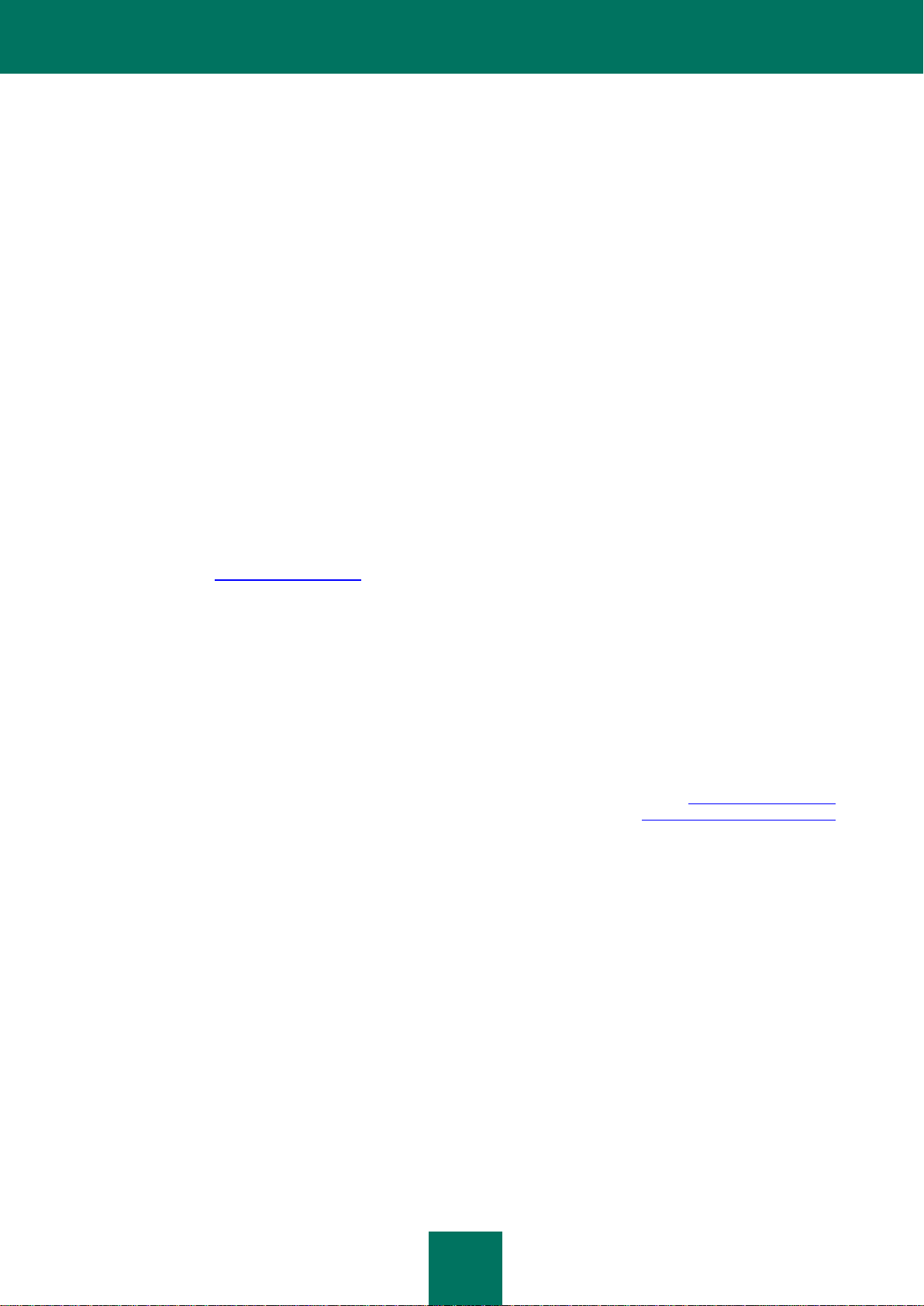
2
Drogi Użytkowniku,
dziękujemy za wybranie naszego produktu. Mamy nadzieję, że ten podręcznik będzie pomocny podczas pracy i odpowie
na większość pytań.
Ostrzeżenie! Dokumentacja ta jest własnością Kaspersky Lab: wszystkie prawa do tego dokumentu są chronione przez
prawodawstwo Federacji Rosyjskiej i umowy międzynarodowe. Nielegalne kopiowanie i dystrybucja tego dokumentu lub
jego części będą skutkowały wszczęciem postępowania cywilnego, administracyjnego lub karnego i będą ścigane przez
prawo Federacji Rosyjskiej.
Kopiowanie, rozpowszechnianie - również w formie przekładu dowolnych materiałów - możliwe jest tylko po uzyskaniu
pisemnej zgody firmy Kaspersky Lab.
Podręcznik wraz z zawartością graficzną może być wykorzystany tylko do celów informacyjnych, niekomercyjnych
i indywidualnych użytkownika.
Dokument ten może zostać zmodyfikowany bez uprzedniego informowania. Najnowsza wersja podręcznika jest zawsze
dostępna na stronie http://www.kaspersky.pl.
Firma Kaspersky Lab nie ponosi odpowiedzialności za treść, jakość, aktualność i wiarygodność wykorzystywanych
w dokumencie materiałów, prawa do których zastrzeżone są przez inne podmioty, oraz za możliwe szkody związane
z wykorzystaniem tych materiałów.
Dokument zawiera nazwy stanowiące zastrzeżone znaki towarowe, prawa do których posiadają ich właściciele.
Data opublikowania: 24.11.2010
© 1997-2011 Kaspersky Lab ZAO. Wszelkie prawa zastrzeżone.
http://www.kaspersky.pl
http://support.kaspersky.com/pl
Page 3
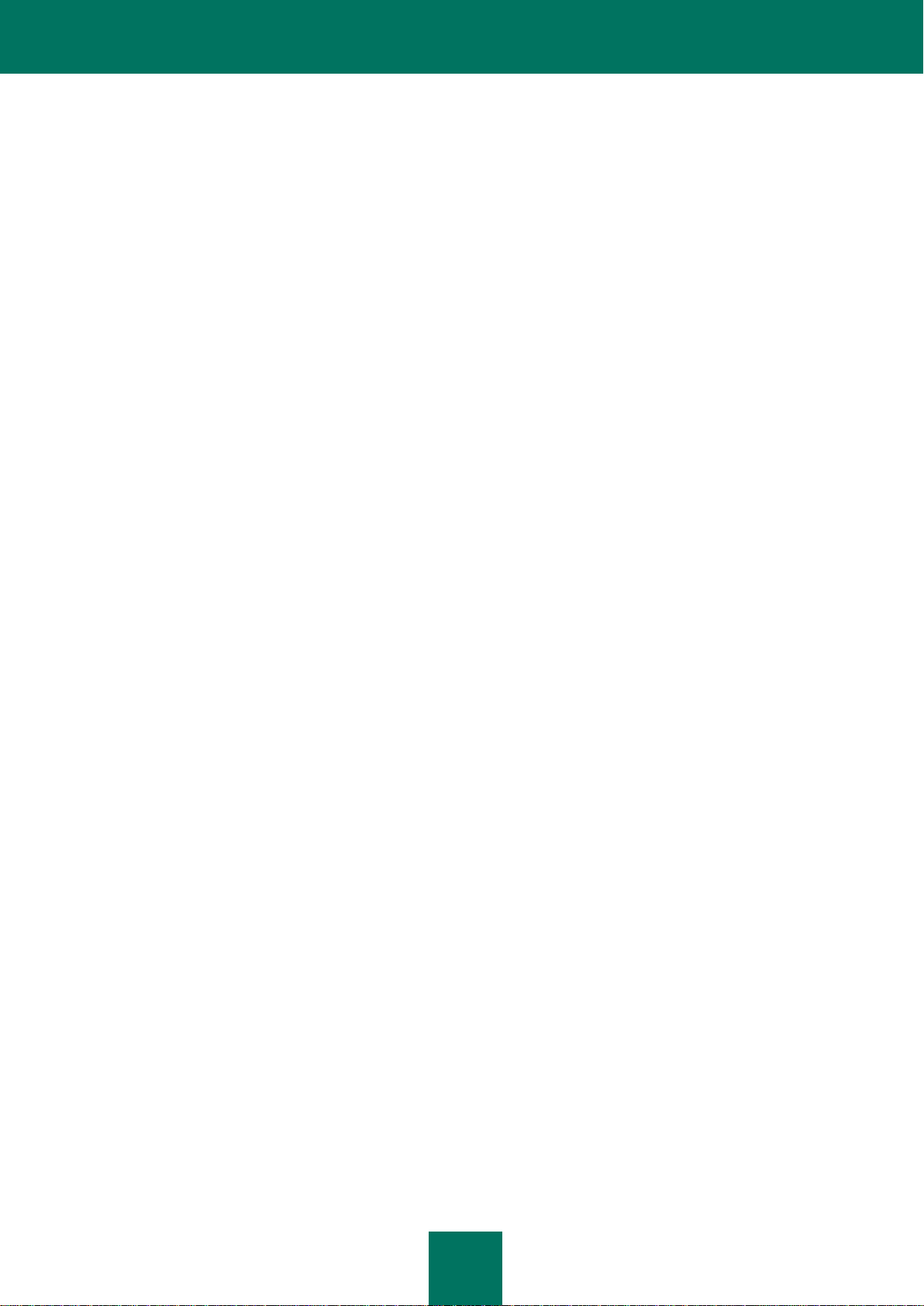
3
SPIS TREŚCI
UMOWA LICENCYJNA UŻYTKOWNIKA KOŃCOWEGO FIRMY KASPERSKY LAB ................................................... 5
INFORMACJE O PODRĘCZNIKU ............................................................................................................................... 12
W tym dokumencie ................................................................................................................................................. 12
Oznaczenia stosowane w dokumencie ................................................................................................................... 13
DODATKOWE ŹRÓDŁA INFORMACJI ....................................................................................................................... 15
Źródła informacji dla samodzielnych badań ............................................................................................................ 15
Forum internetowe firmy Kaspersky Lab ................................................................................................................ 16
Kontakt z działem sprzedaży .................................................................................................................................. 16
Kontakt z zespołem tworzącym dokumentację ....................................................................................................... 16
KASPERSKY SMALL OFFICE SECURITY 2 ............................................................................................................... 17
WYMAGANIA SPRZĘTOWE I PROGRAMOWE ......................................................................................................... 18
INSTALOWANIE APLIKACJI ....................................................................................................................................... 20
Krok 1. Wyszukiwanie nowszej wersji aplikacji ....................................................................................................... 21
Krok 2. Weryfikowanie wymagań systemowych ..................................................................................................... 22
Krok 3. Wybierz typ instalacji .................................................................................................................................. 22
Krok 4. Przeglądanie treści umowy licencyjnej ....................................................................................................... 22
Krok 5. Kaspersky Security Network - Oświadczenie o Gromadzeniu Danych....................................................... 22
Krok 6. Wybieranie folderu docelowego ................................................................................................................. 23
Krok 7. Wyszukiwanie innych programów antywirusowych .................................................................................... 23
Krok 8. Wyłączanie zapory sieciowej Microsoft Windows ....................................................................................... 24
Krok 9. Przygotowywanie instalacji ......................................................................................................................... 24
Krok 10. Instalowanie ............................................................................................................................................. 24
Krok 11. Aktywowanie aplikacji ............................................................................................................................... 25
Krok 12. Weryfikacja danych .................................................................................................................................. 25
Krok 13. Finalizowanie procesu aktywacji .............................................................................................................. 25
Krok 14. Ograniczanie dostępu do aplikacji ............................................................................................................ 25
Krok 15. Wybieranie trybu ochrony ......................................................................................................................... 26
Krok 16. Konfigurowanie aktualizacji aplikacji ........................................................................................................ 27
Krok 17. Wybieranie wykrywanych zagrożeń ......................................................................................................... 27
Krok 18. Analiza systemu ....................................................................................................................................... 27
Krok 19. Kończenie działania Kreatora konfiguracji. ............................................................................................... 27
ROZWIĄZYWANIE PODSTAWOWYCH PROBLEMÓW ............................................................................................. 28
Jak aktualizować bazy danych i moduły aplikacji ................................................................................................... 28
Jak przeprowadzić skanowanie obszarów krytycznych komputera w poszukiwaniu wirusów ................................ 29
Jak przeprowadzić pełne skanowanie komputera w poszukiwaniu wirusów .......................................................... 29
Jak zdalnie sprawdzić stan ochrony biurowej sieci komputerowej .......................................................................... 30
Jak ograniczyć dostęp do ustawień Kaspersky Small Office Security .................................................................... 31
Jak przenieść ustawienia aplikacji na inny komputer .............................................................................................. 31
Co zrobić, gdy pojawiają się powiadomienia aplikacji ............................................................................................. 32
PRZYWRACANIE APLIKACJI ..................................................................................................................................... 33
Krok 1. Okno początkowe Kreatora instalacji ......................................................................................................... 33
Krok 2. Przywracanie aplikacji ................................................................................................................................ 33
Krok 3. Kończenie przywracania aplikacji ............................................................................................................... 33
Page 4
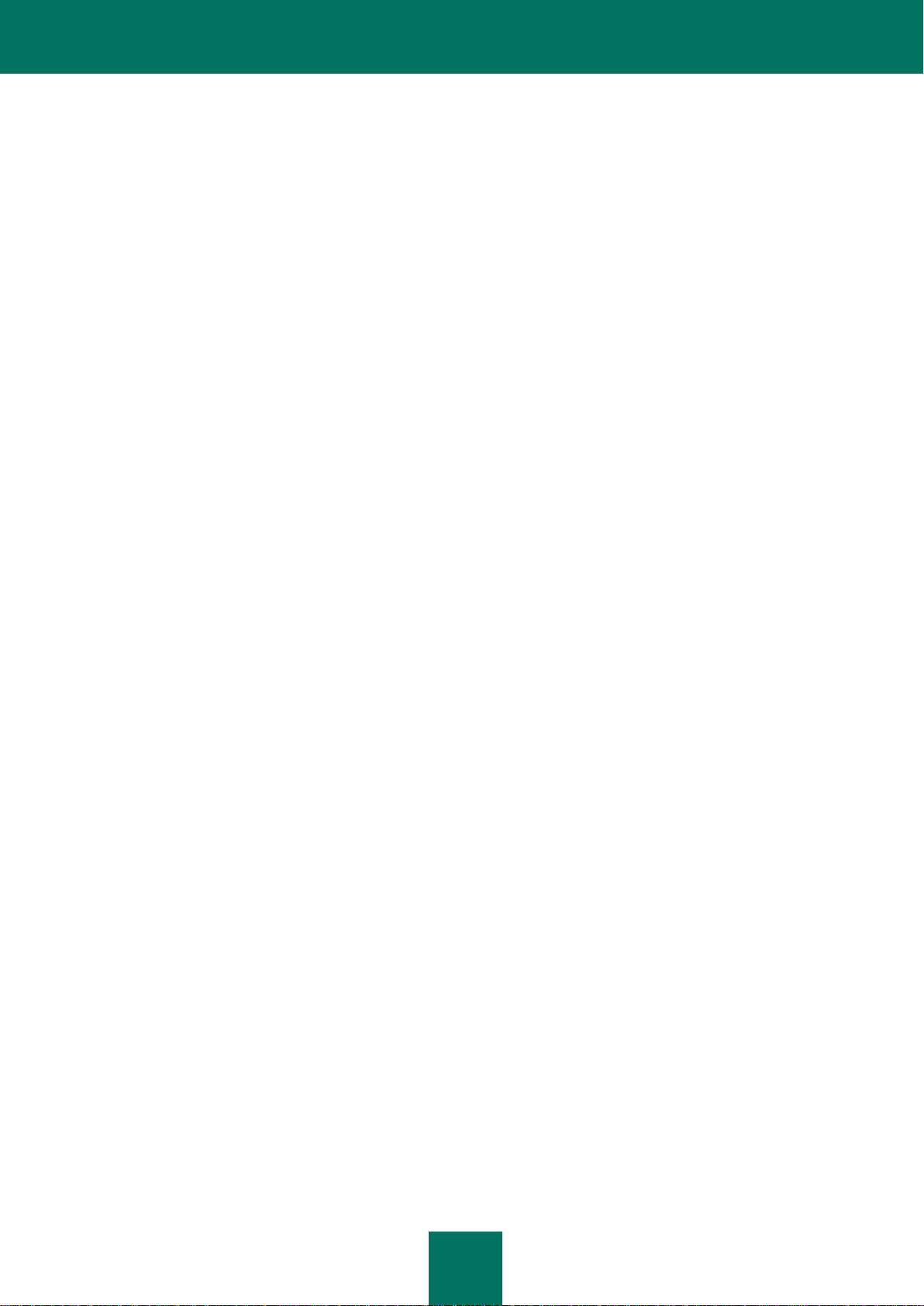
P R Z E W O D N I K I N S T A L A C J I
4
Krok 4. Konfigurowanie aplikacji po przywracaniu .................................................................................................. 34
DEZINSTALOWANIE APLIKACJI ................................................................................................................................ 35
Krok 1. Zapisywanie danych do ponownego użycia ............................................................................................... 35
Krok 2. Potwierdzenie usunięcia aplikacji ............................................................................................................... 36
Krok 3. Dezinstalowanie aplikacji. Kończenie dezinstalacji .................................................................................... 36
KONTAKT Z DZIAŁEM POMOCY TECHNICZNEJ ...................................................................................................... 37
Moje konto ................................................................................................ .............................................................. 37
Pomoc techniczna za pośrednictwem telefonu ....................................................................................................... 38
Tworzenie raportu o stanie systemu ....................................................................................................................... 38
Tworzenie pliku śledzenia....................................................................................................................................... 39
Wysyłanie plików danych ........................................................................................................................................ 39
Wykonywanie skryptu AVZ ..................................................................................................................................... 40
KASPERSKY LAB ........................................................................................................................................................ 42
INDEKS ........................................................................................................................................................................ 43
Page 5
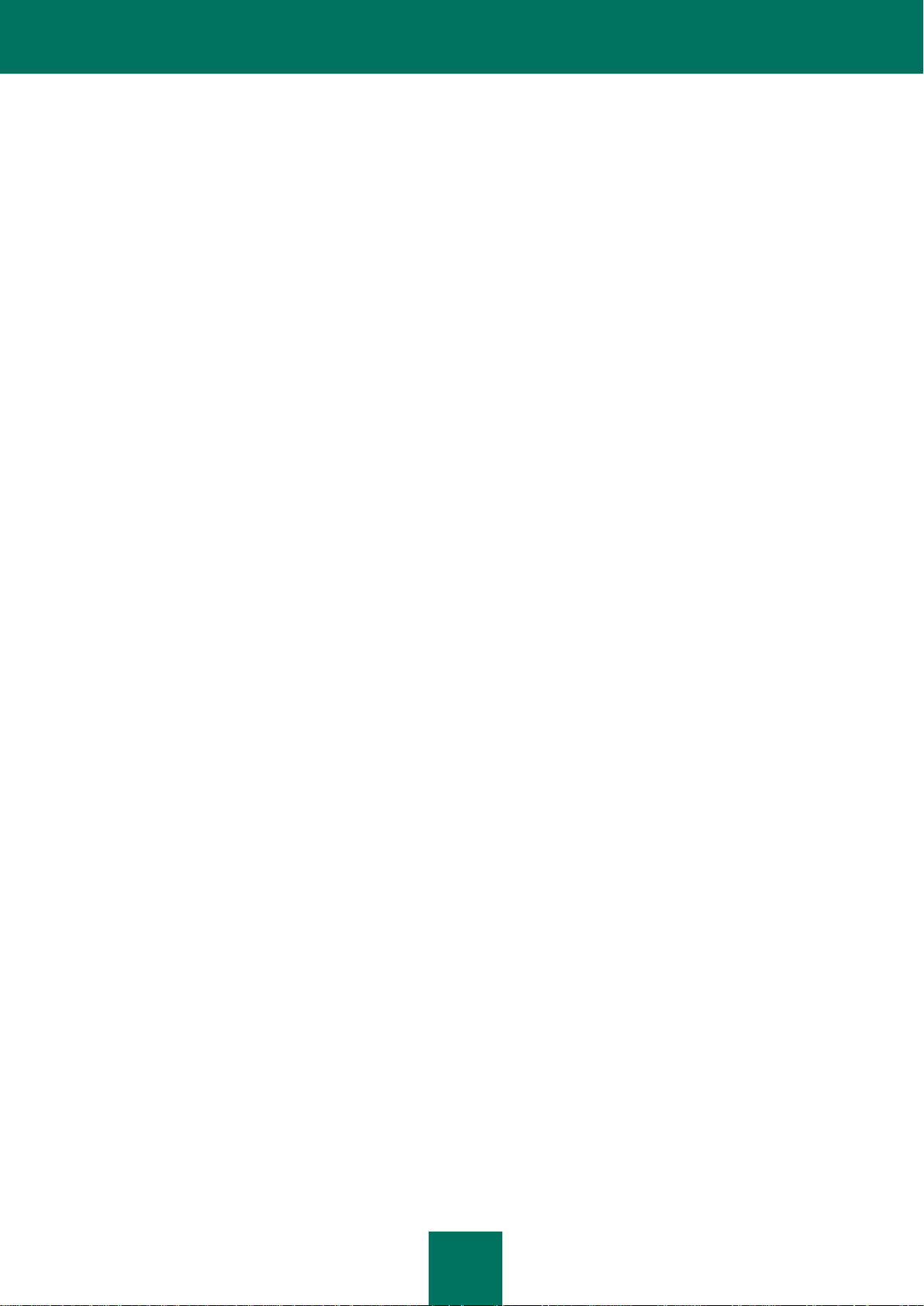
5
UMOWA LICENCYJNA UŻYTKOWNIKA KOŃCOWEGO FIRMY KASPERSKY LAB
WAŻNA INFORMACJA PRAWNA DLA WSZYSTKICH UŻYTKOWNIKÓW: PRZED ROZPOCZĘCIEM
KORZYSTANIA Z OPROGRAMOWANIA NALEŻY UWAŻNIE PRZECZYTAĆ NINIEJSZĄ UMOWĘ
LICENCYJNĄ.
KLIKAJĄC PRZYCISK WYRAŻAM ZGODĘ NA UMOWIE LICENCYJNEJ LUB WPISUJĄC
ODPOWIEDNI(E) SYMBOL(E), UŻYTKOWNIK WYRAŻA ZGODĘ NA PRZESTRZEGANIE JEJ
WARUNKÓW I ZASAD. CZYNNOŚĆ TA JEST JEDNOZNACZNA ZE ZŁOŻENIEM PODPISU A
UŻYTKOWNIK WYRAŻA ZGODĘ NA PRZESTRZEGANIE NINIEJSZEJ UMOWY, KTÓREJ STAJE SIĘ
STRONĄ ORAZ WYRAŻA ZGODĘ NA EGZEKWOWANIE JEJ POSTANOWIEŃ W SPOSÓB
OBOWIĄZUJĄCY W PRZYPADKU WSZELKICH WYNEGOCJOWANYCH, PISEMNYCH UMÓW
PODPISANYCH PRZEZ UŻYTKOWNIKA. JEŻELI UŻYTKOWNIK NIE WYRAŻA ZGODY NA WSZYSTKIE
LUB NIEKTÓRE ZASADY I WARUNKI NINIEJSZEJ UMOWY, POWINIEN PRZERWAĆ INSTALACJĘ
OPROGRAMOWANIA I ZREZYGNOWAĆ Z INSTALACJI.
JEŚLI UMOWA LICENCYJNA LUB PODOBNY DOKUMENT JEST DOŁĄCZONY DO
OPROGRAMOWANIA, WARUNKI UŻYTKOWANIA OPROGRAMOWANIA ZDEFINIOWANE W TAKIM
DOKUMENCIE ZASTĘPUJĄ OBOWIĄZUJĄCĄ UMOWĘ UŻYTKOWNIKA KOŃCOWEGO.
PO KLIKNIĘCIU PRZYCISKU WYRAŻENIA ZGODY W OKNIE UMOWY LICENCYJNEJ LUB PO
WPISANIU ODPOWIEDNIEGO SYMBOLU/ODPOWIEDNICH SYMBOLI, UŻYTKOWNIK NABYWA PRAWO
DO KORZYSTANIA Z OPROGRAMOWANIA NA ZASADACH I WARUNKACH ZAWARTYCH W
NINIEJSZEJ UMOWIE.
1. Definicje
1.1. Oprogramowanie oznacza oprogramowanie, w tym Aktualizacje i powiązane materiały.
1.2. Posiadacz praw (posiadacz wszystkich praw, wyłącznych bądź innych praw do Oprogramowania)
oznacza firmę Kaspersky Lab ZAO, spółkę zarejestrowaną zgodnie z przepisami prawa obowiązującego na
terenie Federacji Rosyjskiej.
1.3. Komputer(y) oznacza(-ją) sprzęt komputerowy, w tym komputery osobiste, laptopy, stacje robocze,
palmtopy, telefony „smart phone", produkty kieszonkowe lub inne urządzenia elektroniczne, do których
przeznaczone jest Oprogramowanie, na których zostanie ono zainstalowane i/lub będzie użytkowane.
1.4. Użytkownik końcowy oznacza osobę(-y) fizyczną(-e) instalującą(-e) lub korzystającą(-e) w imieniu
własnym z legalnej kopii Oprogramowania; lub, jeżeli Oprogramowanie jest pobierane lub instalowane w
imieniu organizacji, np. pracodawcy, „Użytkownik" oznacza organizację, na potrzeby której Oprogramowanie
zostaje pobrane lub zainstalowane i niniejszym przyjmuje się, iż taka organizacja upoważniła osobę
przyjmującą warunki tej umowy do uczynienia tego w jej imieniu. Dla celów niniejszej umowy, termin
„organizacja", obejmuje, bez ograniczeń, każdą spółkę, spółkę z ograniczoną odpowiedzialnością,
korporację, stowarzyszenie, spółkę kapitałową, zarząd powierniczy, spółkę joint venture, organizację
pracowniczą, organizację nie posiadającą osobowości prawnej lub organizacje rządowe.
1.5. Partner(-rzy) oznacza(-ją) organizacje lub osoby fizyczne, zajmujące się dystrybucją Oprogramowania
w oparciu o licencję i umowę zawartą z Posiadaczem praw.
1.6. Aktualizacja(-e) oznacza(-ją) wszelkie ulepszenia, rewizje, poprawki do usterek programowych,
usprawnienia, naprawy, modyfikacje, kopie, dodatki lub zestawy konserwacyjne, itp.
1.7. Instrukcja użytkownika oznacza instrukcję użytkownika, przewodnik administratora, dokumentacja i
związane z nimi materiały objaśniające lub inne.
2. Przyznanie licencji
2.1. Użytkownik uzyskuje niewyłączną licencję na przechowywanie, pobieranie, instalację, uruchamianie i
wyświetlanie („użytkowanie") Oprogramowania na określonej liczbie komputerów w celu ochrony komputera
Użytkownika, na którym zainstalowane zostało Oprogramowanie przed zagrożeniami opisanymi w Instrukcji
użytkownika, zgodnie z wszelkimi wymogami technicznymi opisanymi w Instrukcji użytkownika i stosownie
do zasad i warunków niniejszej Umowy („Licencja"), a Użytkownik przyjmuje warunki niniejszej Licencji:
Page 6
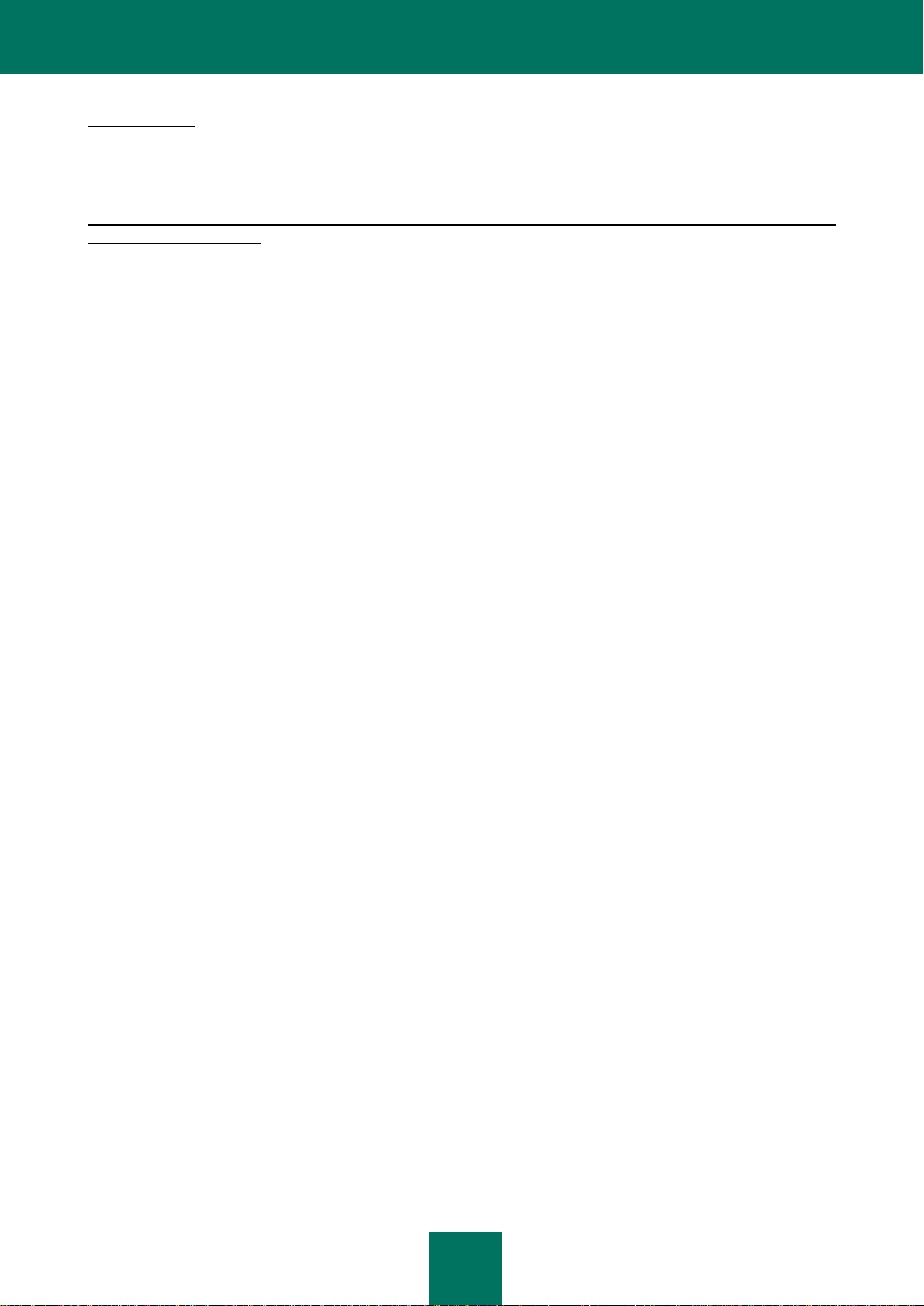
P R Z E W O D N I K I N S T A L AC J I
6
Wersja próbna. Jeżeli użytkownik otrzymał, pobrał oraz/lub zainstalował wersję próbną Oprogramowania i
otrzymał niniejszym licencję ewaluacyjną na Oprogramowanie, jeżeli nie zostało to inaczej określone, może
wykorzystywać je wyłącznie w celach ewaluacyjnych i wyłącznie jednorazowo, w określonym przedziale
czasowym począwszy od dnia pierwszej instalacji. Wykorzystywanie Oprogramowania do innych celów lub w
okresie wykraczającym poza okres ewaluacji jest surowo wzbronione.
Oprogramowanie wielośrodowiskowe; Oprogramowanie wielojęzyczne; Podwójne nośniki oprogramowania;
Kopie zbiorowe; Pakiety. W przypadku Użytkowników korzystających z innych wersji Oprogramowania lub
innych wersji językowych Oprogramowania, posiadających Oprogramowanie na kilku nośnikach, w postaci
kopii zbiorowej bądź w pakiecie wraz z innym oprogramowaniem, całkowita ilość komputerów, na których
zainstalowane zostały wszystkie wersje Oprogramowania odpowiadać będzie liczbie komputerów
wymienionej w uzyskanej licencji, zakładając, że warunki licencjonowania nie stanowią inaczej, każda
uzyskana licencja uprawnia Użytkownika do zainstalowania i korzystania z Oprogramowania na takiej ilości
komputerów, jaka określona została w paragrafach 2.2 oraz 2.3.
2.2. Jeżeli Oprogramowanie zostało uzyskane na nośniku fizycznym, Użytkownik może z niego korzystać w
celu ochrony komputera(-ów) w liczbie określonej na opakowaniu.
2.3. Jeżeli Oprogramowanie zostało uzyskane w Internecie, Użytkownik może z niego korzystać w celu
ochrony komputerów w liczbie określonej podczas uzyskiwania Licencji na Oprogramowanie.
2.4. Użytkownik ma prawo do wykonania kopii oprogramowania wyłącznie w celu stworzenia kopii
zapasowej, która zastąpi legalnie posiadaną kopię na wypadek jej utraty, zniszczenia lub uszkodzenia
uniemożliwiającego jej użytkowanie. Kopii zapasowej nie wolno użytkować do innych celów i musi ona
zostać zniszczona po utracie przez Użytkownika prawa do użytkowania Oprogramowania lub po
wygaśnięciu bądź wycofaniu licencji Użytkownika z jakiegokolwiek powodu, stosownie do prawa
obowiązującego w kraju zamieszkania Użytkownika lub w kraju, w którym Użytkownik korzysta z
Oprogramowania.
2.5. Z chwilą aktywacji Oprogramowania lub po instalacji pliku klucza licencyjnego (z wyjątkiem jego wersji
próbnej), Użytkownik zyskuje prawo do otrzymywania następujących usług w okresie oznaczonym na
opakowaniu Oprogramowania (jeżeli Oprogramowanie zostało uzyskane na nośniku fizycznym) lub
zdefiniowanym podczas jego uzyskiwania (jeżeli Oprogramowanie zostało uzyskane w Internecie):
- Aktualizacje Oprogramowania poprzez Internet po opublikowaniu ich na stronie internetowej przez
Posiadacza praw lub w formie innych usług online. Wszelkie otrzymane przez Użytkownika Aktualizacje stają
się częścią Oprogramowania i mają wobec nich zastosowanie zasady i warunki niniejszej Umowy;
- Pomoc techniczna za pośrednictwem Internetu oraz telefonicznie w postaci infolinii Pomocy technicznej.
3. Aktywacja i okres obowiązywania
3.1. Od Użytkownika, który zmodyfikuje swój komputer lub wprowadzi zmiany do zainstalowanego na nim
oprogramowania innych dostawców, Posiadacz praw może wymagać przeprowadzenia ponownej aktywacji
Oprogramowania lub instalacji pliku klucza licencyjnego. Posiadacz praw zastrzega sobie prawo do
wykorzystania wszelkich środków oraz procedur weryfikacyjnych celem zweryfikowania wiarygodności
Licencji oraz/lub kopii Oprogramowania zainstalowanego oraz/lub wykorzystywanego na komputerze
Użytkownika.
3.2. Jeżeli Oprogramowanie zostało uzyskane na nośniku fizycznym, może ono być wykorzystywane, po
przyjęciu warunków niniejszej Umowy, w okresie oznaczonym na opakowaniu, począwszy od akceptacji
niniejszej Umowy.
3.3. Jeżeli Oprogramowanie zostało uzyskane w Internecie, może ono być wykorzystywane, po przyjęciu
warunków niniejszej Umowy, w okresie zdefiniowanym podczas uzyskiwania.
3.4. Użytkownik ma prawo do nieodpłatnego korzystania z wersji próbnej oprogramowania w sposób
określony w paragrafie 2.1 w pojedynczym okresie ewaluacji (30 dni) począwszy od momentu aktywacji
Oprogramowania na zasadach określonych niniejszą Umową zakładając, że wersja próbna nie upoważnia
Użytkownika do korzystania z Aktualizacji oraz Pomocy technicznej za pośrednictwem Internetu oraz
telefonicznej w postaci infolinii Pomocy technicznej.
3.5. Posiadana przez Użytkownika Licencja na korzystanie z Oprogramowania wydana zostaje na okres
zdefiniowany w paragrafie 3.2 lub 3.3 (odpowiednio), a ilość czasu pozostałą do zakończenia okresu
użytkowania można sprawdzić za pomocą środków opisanych w Instrukcji Użytkownika.
3.6. Jeśli Użytkownik uzyskał Oprogramowanie z zamiarem użytkowania na więcej niż jednym komputerze,
wtedy licencja Użytkownika na korzystanie z Oprogramowania jest ograniczona do czasu począwszy od daty
aktywacji Oprogramowania lub instalacji pliku klucza licencyjnego na pierwszym komputerze.
3.7. Nie naruszając wszelkich innych środków prawnych ani prawa equity, które mogą przysługiwać
Posiadaczowi praw, w przypadku złamania przez Użytkownika któregokolwiek z postanowień i warunków
Page 7
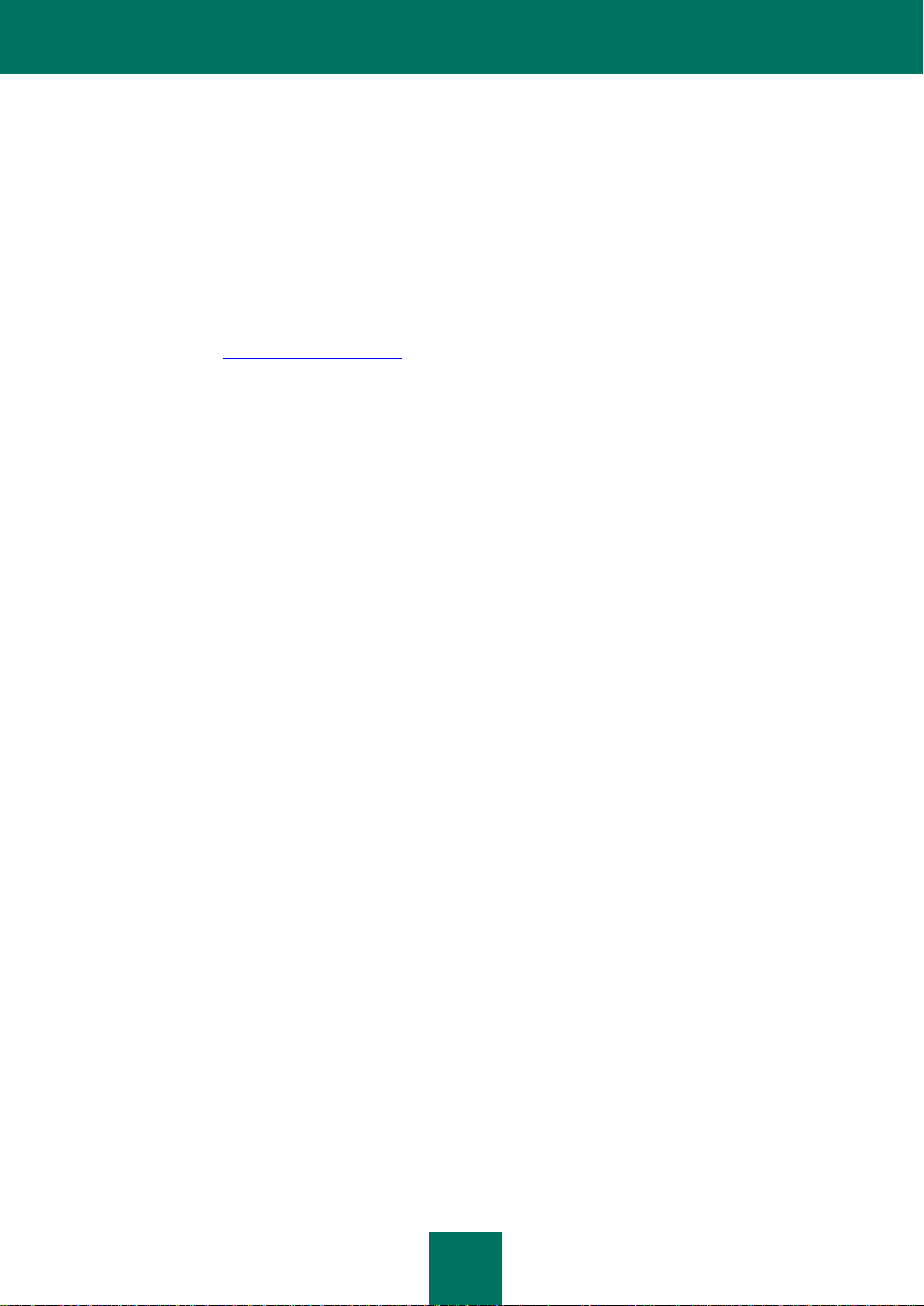
U M O W A L I C E N C Y J N A UŻ Y T K O W N I K A KO Ń C O W E G O F I R M Y K A S P E R S K Y
7
niniejszej Umowy, Posiadacz praw w każdej chwili i bez powiadomienia Użytkownika może wycofać
niniejszą Licencję, nie refundując ceny zakupu w całości ani w części.
3.8. Użytkownik wyraża zgodę na to, iż korzystając z Oprogramowania oraz wszelkich raportów lub
informacji od niego pochodzących, będzie przestrzegać wszystkich mających zastosowanie przepisów
prawa międzynarodowego, krajowego, stanowego, przepisów oraz praw lokalnych, w tym, bez ograniczeń,
prawa prywatności, praw autorskich, praw kontroli eksportu oraz prawa dotyczącego pornografii.
3.9. Z wyjątkiem okoliczności, w których postanowienia niniejszej Umowy stanowią inaczej, Użytkownik nie
ma prawa do przeniesienia nadanych mu z mocy niniejszej Umowy praw bądź wynikających z niej
zobowiązań.
4. Pomoc techniczna
4.1. Pomoc techniczna opisana w paragrafie 2.5 niniejszej Umowy zapewniana będzie Użytkownikowi po
zainstalowaniu najnowszej Aktualizacji Oprogramowania (z wyjątkiem wersji jego próbnej).
Pomoc techniczna: http://support.kaspersky.com
4.2. Dane dotyczące Użytkownika, umieszczone w Personal Cabinet/My Kaspersky Account, są dostępne
specjalistom pomocy technicznej jedynie w czasie udzielania pomocy na życzenie Użytkownika.
5. Gromadzenie informacji
5.1. Wyrażając zgodę na zasady i warunki niniejszej Umowy, Użytkownik zgadza się na dostarczanie
Posiadaczowi praw informacji o plikach wykonywalnych i ich sumach kontrolnych w celu udoskonalenia
zapewnianego Użytkownikowi poziomu ochrony.
5.2. Aby lepiej uświadomić sobie nowe zagrożenia i ich źródła oraz udoskonalić oferowany Użytkownikowi
poziom zabezpieczenia, Posiadacz praw, za zgodą Użytkownika wyrażoną w Oświadczeniu o Gromadzeniu
Danych Sieci Kaspersky Security Network, wyraźnie upoważnia go otrzymania tych informacji. Użytkownik
ma prawo dezaktywować usługę Kaspersky Security Network podczas instalacji. Również po zainstalowaniu,
Użytkownik może w każdej chwili aktywować i dezaktywować usługę Kaspersky Security Network na stronie
opcji Oprogramowania.
Użytkownik dodatkowo uznaje i wyraża zgodę na to, iż wszelkie informacje zgromadzone przez Posiadacza
praw mogą zostać wykorzystane do śledzenia oraz publikacji raportów o trendach w zakresie zagrożeń wg
wyłącznego uznania Posiadacza praw.
5.3. Oprogramowanie nie przetwarza żadnych danych pozwalających na identyfikację jednostki, nie łączy też
przetwarzania danych z żadnymi informacjami osobowymi.
5.4. Jeżeli Użytkownik nie życzy sobie, aby informacje zebrane przez Oprogramowanie zostały przesłane
Posiadaczowi praw, powinien on zrezygnować z aktywacji lub dezaktywować usługę Kaspersky Security
Network.
6. Ograniczenia
6.1. Użytkownik nie będzie emulować, klonować, wynajmować, użyczać, wypożyczać na zasadach leasingu,
odsprzedawać, modyfikować, dekompilować, poddawać inżynierii wstecznej lub demontażowi ani tworzyć
prac pochodnych w oparciu o Oprogramowanie lub jakąkolwiek jego część z wyjątkiem, kiedy jest to
dozwolone w postaci niezbywalnego prawa nadanego Użytkownikowi poprzez odpowiednie prawa,
Użytkownik nie sprowadzi też żadnej części Oprogramowania do postaci czytelnej dla człowieka, nie
przeniesie licencjonowanego Oprogramowania lub jego podzbioru, oraz nie zezwoli na to stronie trzeciej, z
wyjątkiem wypadków, kiedy niniejsze restrykcje są wyraźnie zakazane przez obowiązujące prawo. Ani kod
binarny Oprogramowania ani jego kod źródłowy nie mogą być wykorzystywane bądź poddawane inżynierii
wstecznej w celu stworzenia algorytmu programu, który jest zastrzeżony. Wszelkie prawa, które nie zostały
wyraźnie nadane na mocy niniejszej Umowy są zastrzeżone przez Posiadacza praw oraz/lub odpowiednio,
jego dostawców. Wszelkie przejawy nieautoryzowanego użycia Oprogramowania spowodują
natychmiastowe i automatyczne rozwiązanie niniejszej Umowy oraz odebranie nadanej w ramach umowy
Licencji, mogą również spowodować rozpoczęcie postępowania przeciwko Użytkownikowi z powództwa
cywilnego oraz/lub karnego.
6.2. Użytkownik nie dokona cesji swoich praw do korzystania z Oprogramowania na stronę trzecią.
6.3. Użytkownik nie udostępni stronom trzecim kodu aktywacyjnego ani/bądź pliku klucza licencyjnego, nie
zezwoli również stronom trzecim na korzystanie z kodu aktywacyjnego ani/bądź pliku klucza licencyjnego
stanowiących poufne dane będące własnością Posiadacza praw.
6.4. Użytkownik nie będzie wynajmował, użyczał ani wypożyczał Oprogramowania na zasadach leasingu
żadnej stronie trzeciej.
6.5. Użytkownik nie będzie wykorzystywał Oprogramowania do tworzenia danych lub oprogramowania
wykorzystywanego do wykrywania, blokowania lub usuwania zagrożeń opisanych w Instrukcji użytkownika.
Page 8
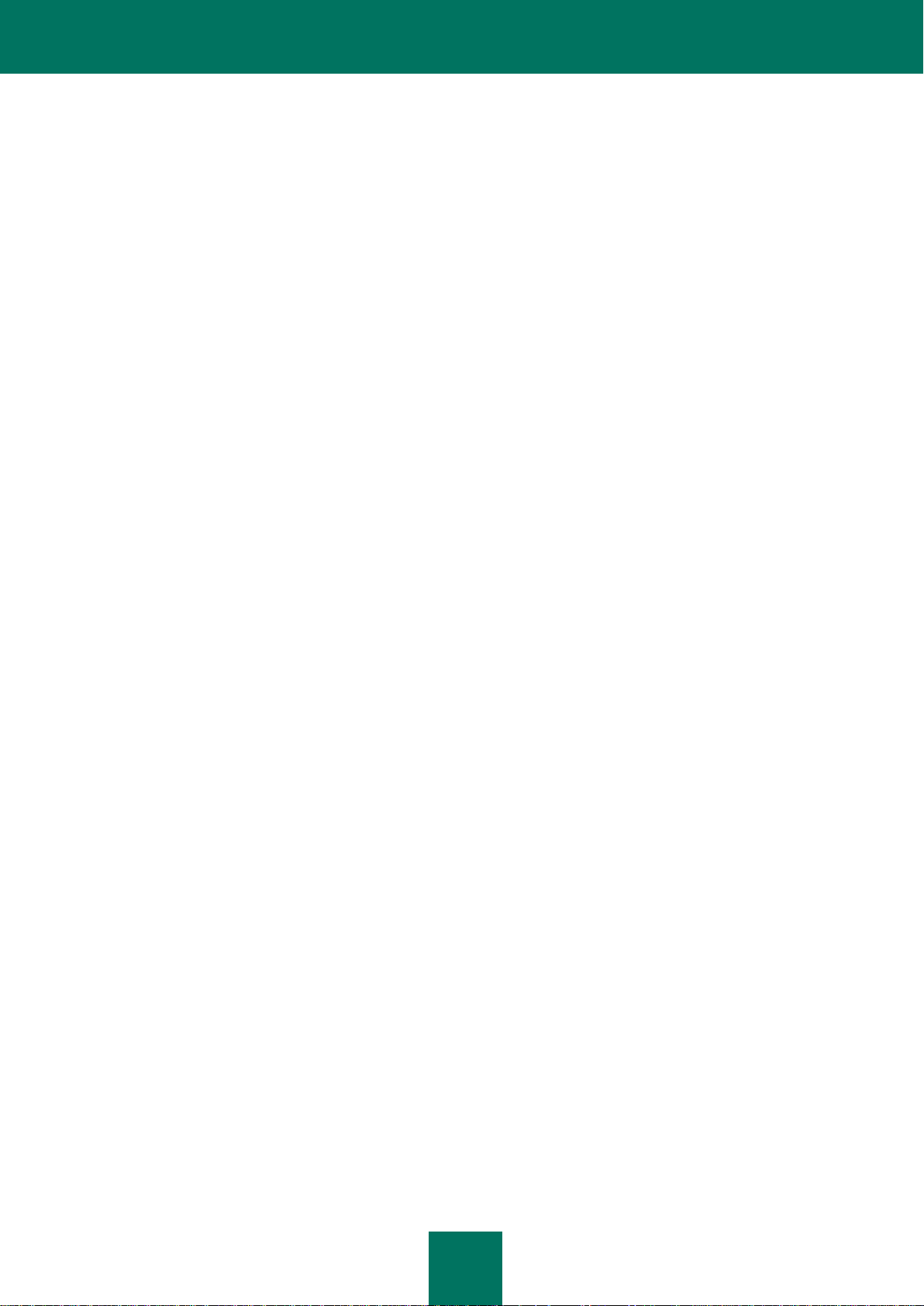
P R Z E W O D N I K I N S T A L AC J I
8
6.6. Klucz licencyjny Użytkownika może zostać zablokowany w wypadku złamania przez Użytkownika
któregokolwiek z postanowień i warunków niniejszej Umowy.
6.7. Użytkownikom korzystającym z próbnej wersji Oprogramowania nie przysługuje prawo do otrzymywania
Pomocy technicznej opisanej w paragrafie 4 niniejszej Umowy, a Użytkownik nie ma prawa do przekazania
licencji bądź scedowania praw do korzystania z Oprogramowania na jakąkolwiek stronę trzecią.
7. Ograniczona gwarancja i wyłączenie odpowiedzialności
7.1. Posiadacz praw gwarantuje, że Oprogramowanie w istotnym zakresie będzie zgodne ze specyfikacją
oraz opisem zawartym w Instrukcji użytkownika pod warunkiem, że ta ograniczona gwarancja nie będzie
miała zastosowania w następujących przypadkach: (w) niedobory w funkcjonalności komputera Użytkownika
i związane z tym naruszenia, za które Posiadacz praw wyraźnie zrzeka się wszelkiej odpowiedzialności
gwarancyjnej; (x) wadliwe działanie, uszkodzenia lub awarie powstałe na skutek nadużyć; wypadków;
zaniedbań; niewłaściwej instalacji, użytkowania lub konserwacji; kradzieży; wandalizmu; siły wyższej; aktów
terroryzmu; awarii lub przeciążenia sieci zasilania; ofiar; przeróbki, niedozwolonych modyfikacji lub napraw
przeprowadzonych przez jednostki inne, niż Posiadacz praw; lub jakiekolwiek inne działania stron trzecich
lub Użytkownika oraz z przyczyn będących poza zasięgiem wypływu Posiadacza praw; (y) wszelkie wady, o
których Użytkownik nie powiadomi Posiadacza praw w możliwie szybkim terminie od ich stwierdzenia; oraz
(z) niekompatybilność spowodowana sprzętem komputerowym oraz/lub elementami oprogramowania
zainstalowanego na komputerze Użytkownika.
7.2. Użytkownik oświadcza, akceptuje oraz zgadza się, iż żadne oprogramowanie nie jest wolne od błędów
oraz, że zalecane jest wykonywanie kopii zapasowych zawartości dysku komputera, z częstotliwością oraz o
niezawodności odpowiadającej Użytkownikowi.
7.3. Posiadacz praw nie udziela jakiejkolwiek gwarancji na to, że Oprogramowanie będzie funkcjonowało
poprawnie w przypadku pogwałcenia zasad opisanych w Instrukcji użytkownika lub w niniejszej Umowie.
7.4. Posiadacz praw nie gwarantuje, że Oprogramowanie będzie funkcjonowało poprawnie, jeżeli
Użytkownik nie będzie regularnie pobierał Aktualizacji opisanych w paragrafie 2.5 niniejszej Umowy.
7.5. Posiadacz praw nie gwarantuje ochrony przed zagrożeniami opisanymi w Instrukcji użytkownika po
upływie okresu zdefiniowanego w paragrafach 3.2 lub 3.3 niniejszej Umowy lub po wygaśnięciu Licencji na
korzystanie z Oprogramowania z jakiegokolwiek powodu.
7.6. OPROGRAMOWANIE UDOSTĘPNIONE JEST UŻYTKOWNIKOWI W STANIE „TAKIM, JAKIM JEST" A
POSIADACZ PRAW NIE SKŁADA JAKICHKOLWIEK OŚWIADCZEŃ ANI NIE UDZIELA ZAPEWNIEŃ CO
DO JEGO WYKORZYSTYWANIA LUB DZIAŁANIA. WYJĄWSZY WSZELKIE GWARANCJE, WARUNKI,
OŚWIADCZENIA LUB POSTANOWIENIA, KTÓRYCH NIE MOŻNA WYKLUCZYĆ LUB OGRANICZYĆ W
ŚWIETLE OBOWIĄZUJĄCEGO PRAWA, POSIADACZ PRAW I JEGO PARTNERZY NIE SKŁADAJĄ
ŻADNYCH ZAPEWNIEŃ, WARUNKÓW, OŚWIADCZEŃ ANI POSTANOWIEŃ (WYRAŻONYCH LUB
DOMNIEMANYCH Z MOCY USTAWY, PRAWA ZWYCZAJOWEGO, ZWYCZAJU, WYKORZYSTANIA LUB
INNYCH) W JAKICHKOLWIEK KWESTIACH, W TYM, BEZ OGRANICZEŃ, W KWESTIACH
NIENARUSZANIA PRAW STRON TRZECICH, POKUPNOŚCI, SATYSFAKCJONUJĄCEJ JAKOŚCI,
INTEGRACJI LUB PRZYDATNOŚCI DO DANEGO CELU. UŻYTKOWNIK PONOSI CAŁKOWITĄ
ODPOWIEDZIALNOŚĆ ZA WADY ORAZ CAŁKOWITE RYZYKO W KWESTII DZIAŁANIA ORAZ
ODPOWIEDZIALNOŚCI ZA WYBÓR ODPOWIEDNIEGO OPROGRAMOWANIA DO OSIĄGNIĘCIA
ŻĄDANYCH REZULTATÓW, ORAZ ZA INSTALACJĘ, KORZYSTANIE I WYNIKI UZYSKANE W
REZULTACIE STOSOWANIA OPROGRAMOWANIA. BEZ OGRANICZEŃ DLA POWYŻSZYCH
POSTANOWIEŃ, POSIADACZ PRAW NIE SKŁADA ŻADNYCH OŚWIADCZEŃ ANI ZAPEWNIEŃ, ŻE
OPROGRAMOWANIE BĘDZIE WOLNE OD BŁĘDÓW, PRZERW W FUNKCJONOWANIU LUB INNYCH
AWARII LUB TEŻ, ŻE OPROGRAMOWANIE SPEŁNI WSZELKIE LUB WSZYSTKIE WYMAGANIA
UŻYTKOWNIKA BEZ WZGLĘDU NA TO, CZY ZOSTAŁY ONE UJAWNIONE POSIADACZOWI PRAW.
8. Wyłączenie i ograniczenie odpowiedzialności
8.1. W NAJSZERSZYM PRAWNIE DOPUSZCZALNYM ZAKRESIE, W ŻADNYM WYPADKU POSIADACZ
PRAW ANI JEGO PARTNERZY NIE BĘDĄ ODPOWIEDZIALNI ZA JAKIEKOLWIEK SPECJALNE,
PRZYPADKOWE, DOMNIEMANE, POŚREDNIE LUB WYNIKOWE SZKODY (W TYM, M. IN.,
ZADOŚĆUCZYNIENIE ZA UTRATĘ ZYSKÓW LUB INFORMACJI POUFNYCH LUB INNYCH, PRZERWY
W PROWADZENIU DZIAŁALNOŚCI, UTRATĘ PRYWATNOŚCI, KORUPCJĘ, ZNISZCZENIE ORAZ
UTRATĘ DANYCH LUB PROGRAMÓW, ZA NIEMOŻNOŚĆ WYWIĄZANIA SIĘ Z JAKICHKOLWIEK
OBOWIĄZKÓW, W TYM WSZELKICH OBOWIĄZKÓW USTAWOWYCH, OBOWIĄZKU DOBREJ WIARY
LUB NALEŻYTEJ STARANNOŚCI, ZA ZANIEDBANIE, STRATY EKONOMICZNE ORAZ WSZELKIE INNE
STRATY PIENIĘŻNE) POWSTAŁE NA SKUTEK LUB W JAKIKOLWIEK SPOSÓB ZWIĄZANE Z
WYKORZYSTANIEM LUB NIEMOŻNOŚCIĄ WYKORZYSTANIA OPROGRAMOWANIA, ZAPEWNIENIEM
LUB NIEMOŻNOŚCIĄ ZAPEWNIENIA WSPARCIA LUB INNYCH USŁUG, INFORMACJI,
Page 9
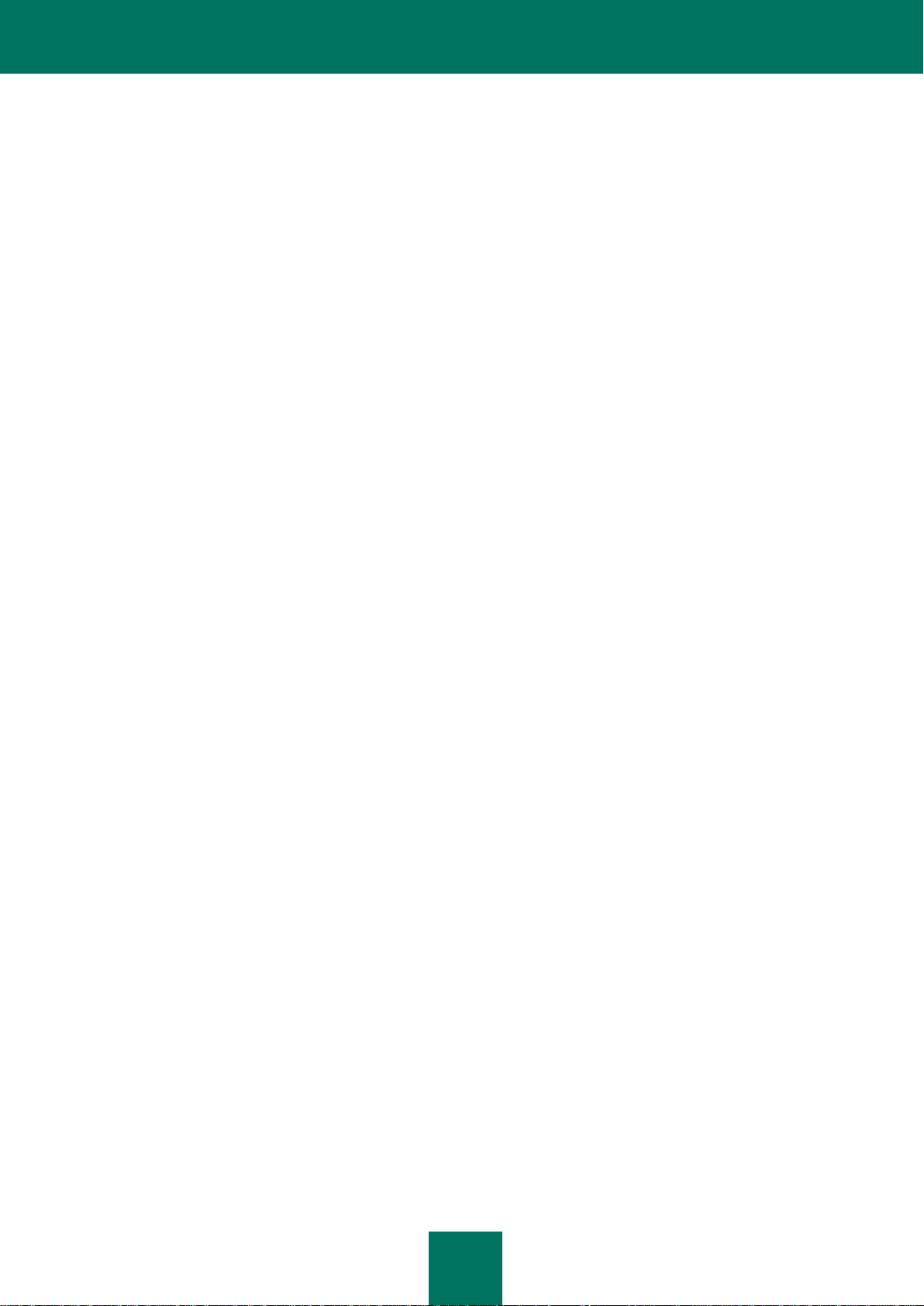
U M O W A L I C E N C Y J N A UŻ Y T K O W N I K A KO Ń C O W E G O F I R M Y K A S P E R S K Y
9
OPROGRAMOWANIA ORAZ ZWIĄZANEJ Z OPROGRAMOWANIEM TREŚCI LUB W INNY SPOSÓB
POWSTAŁYCH W WYNIKU KORZYSTANIA Z OPROGRAMOWANIA BĄDŹ W RAMACH LUB W ZWIĄZKU
Z JAKIMKOLWIEK POSTANOWIENIEM NINIEJSZEJ UMOWY LUB ZŁAMANIEM WARUNKÓW
UMOWNYCH BĄDŹ DELIKTOWYCH (W TYM Z ZANIEDBANIEM, WPROWADZENIEM W BŁĄD,
ODPOWIEDZIALNOŚCIĄ LUB OBOWIĄZKIEM BEZPOŚREDNIM) LUB INNYM ZŁAMANIEM OBOWIĄZKU
USTAWOWEGO, LUB JAKIMKOLWIEK NARUSZENIEM WARUNKÓW GWARANCJI PRZEZ
POSIADACZA PRAW I/LUB KTÓREGOKOLWIEK Z JEGO PARTNERÓW NAWET, JEŻELI POSIADACZ
PRAW I/LUB JEGO PARTNERZY ZOSTALI POINFORMOWANI O MOŻLIWOŚCI ZAISTNIENIA TAKICH
SZKÓD.
UŻYTKOWNIK WYRAŻA ZGODĘ NA TO, IŻ W WYPADKU GDY POSIADACZ PRAW ORAZ/LUB JEGO
PARTNERZY ZOSTANĄ UZNANI ZA ODPOWIEDZIALNYCH, ODPOWIEDZIALNOŚĆ POSIADACZA
PRAW ORAZ/LUB JEGO PARTNERÓW OGRANICZAĆ SIĘ BĘDZIE DO KOSZTÓW
OPROGRAMOWANIA. W ŻADNYM WYPADKU ODPOWIEDZIALNOŚĆ POSIADACZA PRAW ORAZ/LUB
JEGO PARTNERÓW NIE PRZEKROCZY OPŁAT ZA OPROGRAMOWANIE WNIESIONYCH NA RZECZ
POSIADACZA PRAW LUB JEGO PARTNERÓW (W ZALEŻNOŚCI OD OKOLICZNOŚCI).
NIC CO STANOWI TREŚĆ NINIEJSZEJ UMOWY NIE WYKLUCZA ANI NIE OGRANICZA ŻADNYCH
ROSZCZEŃ DOTYCZĄCYCH ŚMIERCI ORAZ ODNIESIONYCH OBRAŻEŃ CIELESNYCH. PONADTO, W
PRZYPADKU GDY ZRZECZENIE SIĘ ODPOWIEDZIALNOŚCI, WYŁĄCZENIE LUB OGRANICZENIE W
TREŚCI NINIEJSZEJ UMOWY NIE MOŻE ZOSTAĆ WYŁĄCZONE LUB OGRANICZONE W ŚWIETLE
OBOWIĄZUJĄCEGO PRAWA, WTEDY TAKIE ZRZECZENIE SIĘ ODPOWIEDZIALNOŚCI, WYŁĄCZENIE
LUB OGRANICZENIE NIE BĘDZIE MIAŁO ZASTOSOWANIA W PRZYPADKU UŻYTKOWNIKA, KTÓREGO
W DALSZYM CIĄGU OBOWIĄZYWAĆ BĘDĄ POZOSTAŁE ZRZECZENIA SIĘ ODPOWIEDZIALNOŚCI,
WYŁĄCZENIA ORAZ OGRANICZENIA.
9. GNU oraz licencje stron trzecich
9.1. Oprogramowanie może zawierać programy komputerowe licencjonowane (lub sublicencjonowane)
użytkownikowi w ramach Powszechnej Licencji Publicznej GNU lub innych, podobnych licencji na bezpłatne
oprogramowanie, które, poza innymi uprawnieniami, pozwalają użytkownikowi na kopiowanie,
modyfikowanie oraz redystrybucję niektórych programów lub ich części oraz udostępniają kod źródłowy
(„Wolne Oprogramowanie"). Jeżeli licencje te wymagają, aby dla każdego oprogramowania przekazywanego
innym w formie wykonywalnego formatu binarnego udostępniony został tym użytkownikom również kod
źródłowy, powinien on zostać udostępniony użytkownikowi po otrzymaniu prośby przesłanej na adres:
source@kaspersky.com lub kod źródłowy został dołączony do Oprogramowania. Jeżeli jakiekolwiek licencje
Wolnego Oprogramowania wymagają, aby Posiadacz praw udostępnił prawo do korzystania, kopiowania
oraz modyfikowania programu w ramach Wolnego Oprogramowania wykraczające poza prawa przyznane z
mocy niniejszej Umowy, wtedy prawa te stają się nadrzędne do zawartych w niniejszej Umowie praw i
restrykcji.
10. Prawo własności intelektualnej
10.1. Użytkownik zgadza się, że Oprogramowanie oraz jego autorstwo, systemy, pomysły, metody działania,
dokumentacja oraz inne zawarte w Oprogramowaniu informacje stanowią własność intelektualną oraz/lub
cenne tajemnice handlowe Posiadacza praw lub jego partnerów oraz, że Posiadacz praw oraz, odpowiednio,
jego partnerzy, chronieni są przepisami prawa cywilnego i karnego oraz przepisami o prawie autorskim,
tajemnicy handlowej, znaku towarowym oraz prawem patentowym Federacji Rosyjskiej, Unii Europejskiej
oraz Stanów Zjednoczonych i innych krajów, jak również traktatami międzynarodowymi. Niniejsza Umowa
nie nadaje Użytkownikowi żadnych praw własności intelektualnej, w tym do znaków towarowych lub
usługowych Posiadacza praw oraz/lub jego partnerów („Znaki towarowe"). Użytkownik może korzystać ze
znaków towarowych tylko w zakresie identyfikacji wydruków stworzonych przez Oprogramowanie, stosownie
do zaakceptowanych praktyk dotyczących znaków towarowych, w tym identyfikacji nazwy posiadacza znaku
towarowego. Takie wykorzystanie znaku towarowego nie daje Użytkownikowi jakichkolwiek praw własności
w stosunku do Znaku towarowego. Posiadacz praw oraz/lub jego partnerzy posiadają oraz zachowują
wszelkie prawa, tytuł własności oraz prawo do udziału w zyskach z Oprogramowania, w tym, bez
ograniczeń, wszelkich korekt błędów, usprawnień, Aktualizacji lub innych modyfikacji Oprogramowania
dokonanych przez Posiadacza praw lub jakąkolwiek stronę trzecią oraz wszelkich praw autorskich,
patentów, praw do tajemnic handlowych, znaków towarowych oraz innych zawartych w nich własności
intelektualnych. Posiadanie, instalacja ani korzystanie z Oprogramowania przez Użytkownika nie powoduje
przeniesienia na niego jakiegokolwiek tytułu własności intelektualnej Oprogramowania, a Użytkownik nie
nabywa żadnych praw do Oprogramowania z wyjątkiem wyraźnie określonych niniejszą Umową. Wszystkie
Page 10
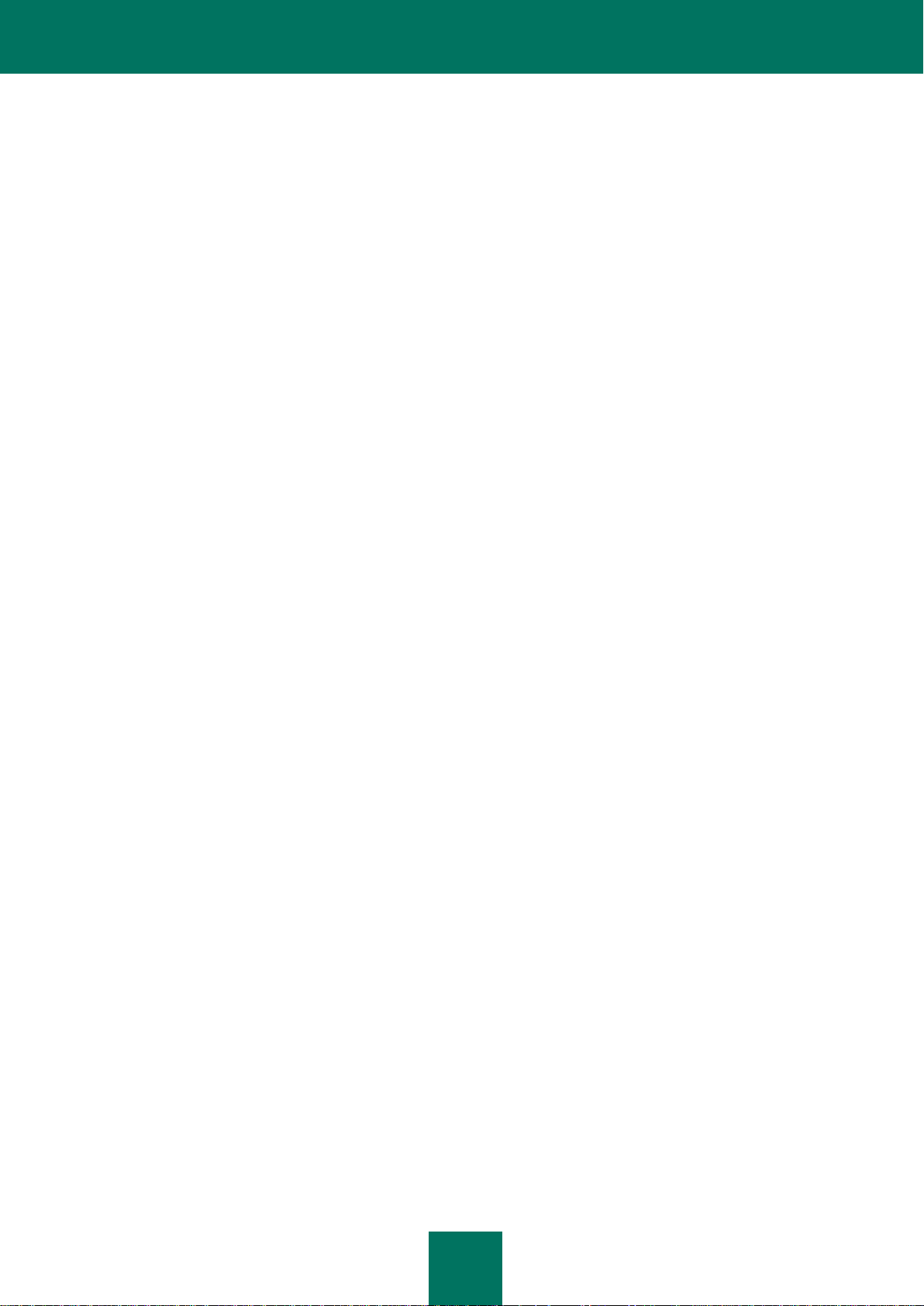
P R Z E W O D N I K I N S T A L AC J I
10
kopie Oprogramowania wykonane w ramach niniejszej Umowy muszą zawierać te same zastrzeżenia
prawne pojawiające się na oraz w Oprogramowaniu. Z wyjątkiem jak określono to w treści niniejszej Umowy,
nie powoduje ona przyznania Użytkownikowi żadnych praw do własności intelektualnej Oprogramowania, a
Użytkownik potwierdza, że Licencja, w sposób określony niniejszą Umową, nadaje Użytkownikowi jedynie
prawo do ograniczonego korzystania z Oprogramowania na zasadach i warunkach określonych niniejszą
Umową. Posiadacz praw zastrzega sobie wszelkie prawa, które nie zostały w sposób wyraźny przyznane
Użytkownikowi w ramach niniejszej Umowy.
10.2. Użytkownik wyraża zgodę na niedokonywanie jakichkolwiek modyfikacji lub zmian w Oprogramowaniu.
Użytkownik nie ma prawa usuwać lub zmieniać zawiadomień o ochronie praw autorskich ani innych
zastrzeżeń prawnych na kopiach Oprogramowania.
11. Prawo właściwe; Arbitraż
11.1. Niniejsza Umowa podlega przepisom prawa Federacji Rosyjskiej i będzie interpretowana zgodnie z
jego zasadami bez odniesienia do konfliktu przepisów i zasad prawa. Niniejsza Umowa nie podlega
przepisom Konwencji Narodów Zjednoczonych w kwestii Umów dotyczących międzynarodowej sprzedaży
towarów, których zastosowanie jest wyraźnie wykluczone. Wszelkie spory powstałe w związku z
interpretacją lub wykonaniem postanowień niniejszej Umowy lub ich złamania, wyjąwszy zawarcie
bezpośredniej ugody, rozstrzygać będzie Trybunał Międzynarodowego Arbitrażu Handlowego przy Izbie
Handlu i Przemysłu Federacji Rosyjskiej w Moskwie w Federacji Rosyjskiej. Jakiekolwiek odszkodowanie
przyznane przez sędziego arbitrażowego będzie ostateczne i wiążące dla obu stron, a wyrok w sprawie
odszkodowania może być egzekwowany przez jakikolwiek sąd właściwy. Żadne z postanowień Rozdziału 10
nie zabrania Stronie ubiegania się o godziwe zadośćuczynienie w sądzie właściwym ani jego uzyskania,
zarówno przed, w trakcie, jak i po zakończeniu postępowania arbitrażowego.
12. Okres wszczynania powództwa
12.1. Żaden rodzaj powództwa, bez względu na formę, będący wynikiem lub związany z transakcjami
przeprowadzonymi w ramach niniejszej Umowy, nie może zostać wszczęty przez którąkolwiek ze stron
niniejszej Umowy po upływie jednego (1) roku od zaistnienia podstawy powództwa lub odkrycia jej istnienia,
z wyjątkiem powództwa o naruszenie praw własności intelektualnej, które może być wszczęte w
maksymalnym, mającym zastosowanie okresie dozwolonym przez prawo.
13. Całość umowy; Zasada rozdzielności; Zaniechanie zrzeczenia się praw
13.1. Niniejsza Umowa stanowi całość porozumienia pomiędzy Użytkownikiem a Posiadaczem praw i
unieważnia wszelkie uprzednie pisemne lub ustne porozumienia, propozycje, zawiadomienia lub ogłoszenia
dotyczące Oprogramowania lub treści niniejszej Umowy. Użytkownik potwierdza, iż zapoznał się z treścią
niniejszej Umowy, zrozumiał ją oraz wyraża zgodę na przestrzeganie jej postanowień. Jeżeli którekolwiek z
postanowień niniejszej Umowy zostanie uznane przez sąd właściwy za nieważne lub z jakiegokolwiek
powodu niewykonywalne w całości bądź w części, postanowienie takie zostanie wąsko zinterpretowane tak,
aby stało się zgodne z prawem oraz egzekwowalne, a całość Umowy nie zostanie wobec powyższego
uznana za nieważną, a pozostała jej część zachowa moc obowiązującą ze wszystkimi konsekwencjami
prawnymi i podlegać będzie wykonaniu w maksymalnym, dozwolonym prawnie i na zasadach słuszności
zakresie, zachowując jednocześnie, w najszerszym prawnie dopuszczalnym zakresie, swoje początkowe
intencje. Odstąpienie od jakiegokolwiek postanowienia lub warunku niniejszej Umowy nie będzie ważne o ile
nie zostanie sporządzone na piśmie i podpisanie przez Użytkownika oraz upoważnionego do tego
przedstawiciela Posiadacza praw pod warunkiem, iż zrzeczenie się dochodzenia praw z tytułu naruszenia
któregokolwiek z postanowień niniejszej Umowy nie będzie stanowić zrzeczenia się dochodzenia praw z
tytułu jakichkolwiek wcześniejszych, współczesnych ani późniejszych naruszeń. Zaniechanie przez
Posiadacza praw nalegania na wykonanie lub ścisłego egzekwowania wykonania któregokolwiek z
postanowień niniejszej Umowy bądź jakiegokolwiek prawa, nie będzie interpretowane jako odstąpienie od
tego postanowienia lub prawa.
14. Informacje kontaktowe Posiadacza praw
W przypadku pytań dotyczących niniejszej Umowy lub chęci skontaktowania się z Posiadaczem praw z
jakiegokolwiek powodu, prosimy o kontakt z Biurem Obsługi Klienta:
Kaspersky Lab ZAO, 10 build. 1 1st Volokolamsky Proezd
Moskwa, 123060
Federacja Rosyjska
Page 11
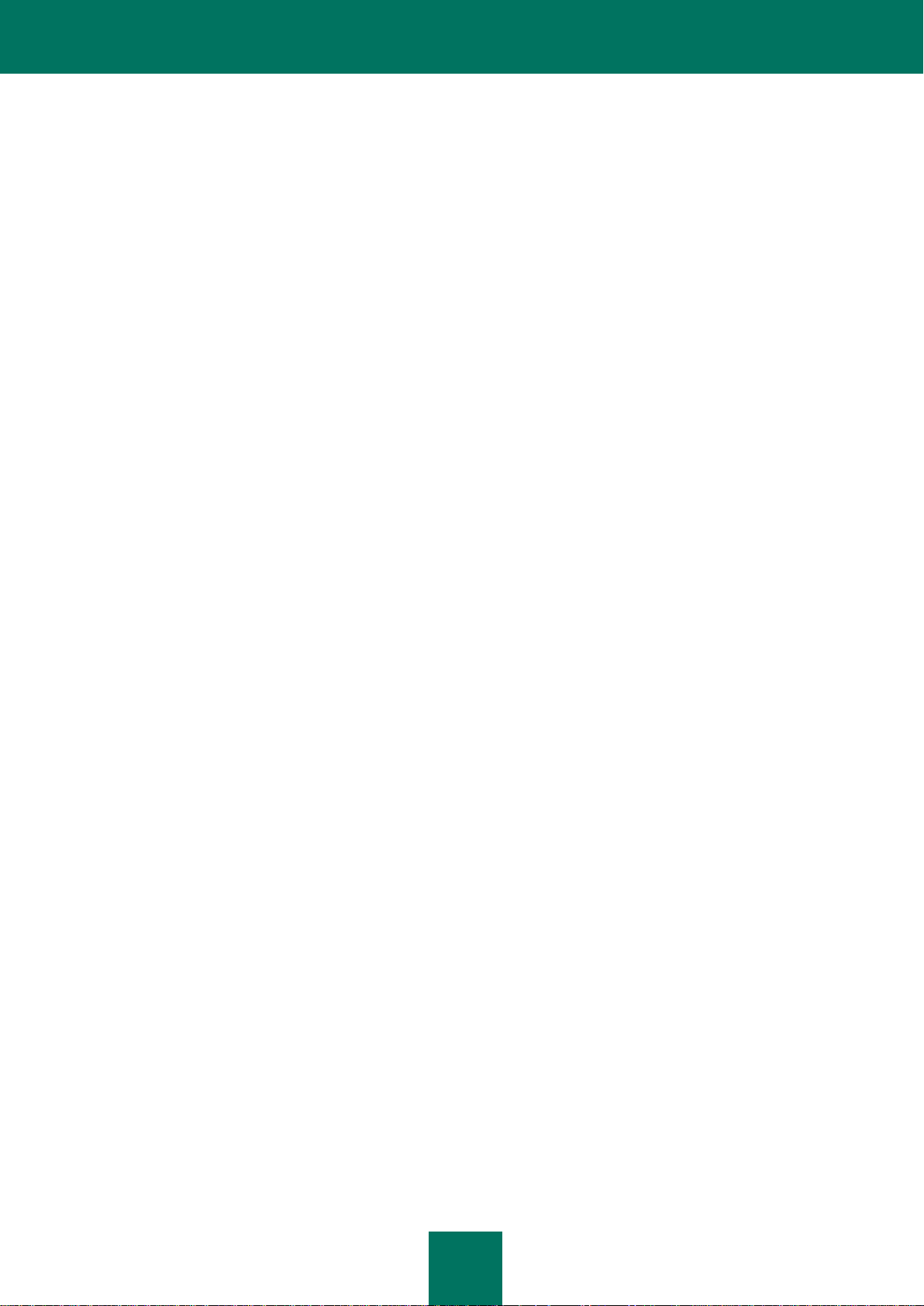
U M O W A L I C E N C Y J N A UŻ Y T K O W N I K A KO Ń C O W E G O F I R M Y K A S P E R S K Y
11
Tel.: +7-495-797-8700
Stel: +7-495-645-7939
Email: info@kaspersky.com
Strona internetowa: www.kaspersky.com
© 1997-2011 Kaspersky Lab ZAO. Wszystkie prawa zastrzeżone. Niniejsze oprogramowanie oraz
towarzysząca mu dokumentacja są objęte oraz chronione prawem autorskim i międzynarodowymi umowami
o ochronie praw autorskich, a także prawem oraz traktatami dotyczącymi własności intelektualnej.
Page 12

12
INFORMACJE O PODRĘCZNIKU
W TEJ SEKCJI:
W tym dokumencie ................................ ................................................................ ......................................................... 12
Oznaczenia stosowane w dokumencie .......................................................................................................................... 13
Niniejszy podręcznik zawiera informacje o instalacji programu Kaspersky Small Office Security 2 for Personal Computer
i Kaspersky Small Office Security 2 for File Server.
Podstawowe funkcje Kaspersky Small Office Security 2 for Personal Computer i Kaspersky Small Office Security 2 for
File Server są identyczne. Różnice w instalacji i działaniu programu Kaspersky Small Office Security 2 for Personal
Computer a Kaspersky Small Office Security 2 for File Server zostały opisane w odpowiedniej sekcji podręcznika.
Używane w niniejszym dokumencie terminy "Kaspersky Small Office Security", "aplikacja" i "program" odnoszą się
zarówno do Kaspersky Small Office Security 2 for Personal Computer jak i Kaspersky Small Office Security 2 for File
Server. Podczas opisywania funkcji i procedur dotyczących instalacji, przywracania i usuwania aplikacji, które są różne
dla Kaspersky Small Office Security 2 for Personal Computer i Kaspersky Small Office Security 2 for File Server, użyte
zostały pełne nazwy aplikacji.
Niniejszy dokument przeznaczony jest dla specjalistów instalujących i konfigurujących aplikację po raz pierwszy.
Osoba wykonująca instalację powinna posiadać doświadczenie jako administrator systemu Microsoft Windows oraz
umiejętności związane z instalowaniem i konfigurowaniem oprogramowania. Przed instalacją aplikacji należy zapoznać
się z tym przewodnikiem.
Celem dokumentu jest pomoc przy:
instalacji programu Kaspersky Small Office Security 2 for Personal Computer na komputerze osobistym
i wykonaniu wstępnej konfiguracji aplikacji;
instalacji programu Kaspersky Small Office Security 2 for File Server na serwerze plików i wykonaniu wstępnej
konfiguracji aplikacji;
wykonywaniu standardowych zadań związanych z działaniem programu;
przywracaniu aplikacji w wypadku poważnego błędu;
usuwaniu aplikacji z komputera osobistego (serwera plików).
W TYM DOKUMENCIE
Dokument zawiera następujące sekcje:
Dodatkowe źródła informacji
W tej sekcji znajdują się opisy źródeł dodatkowych informacji dotyczących aplikacji oraz stron internetowych, na których
można rozmawiać o programie, wymieniać się pomysłami, a także zadawać pytania.
Kaspersky Small Office Security 2
Ta sekcja zawiera krótki opis przeznaczenia i głównych funkcji Kaspersky Small Office Security.
Page 13
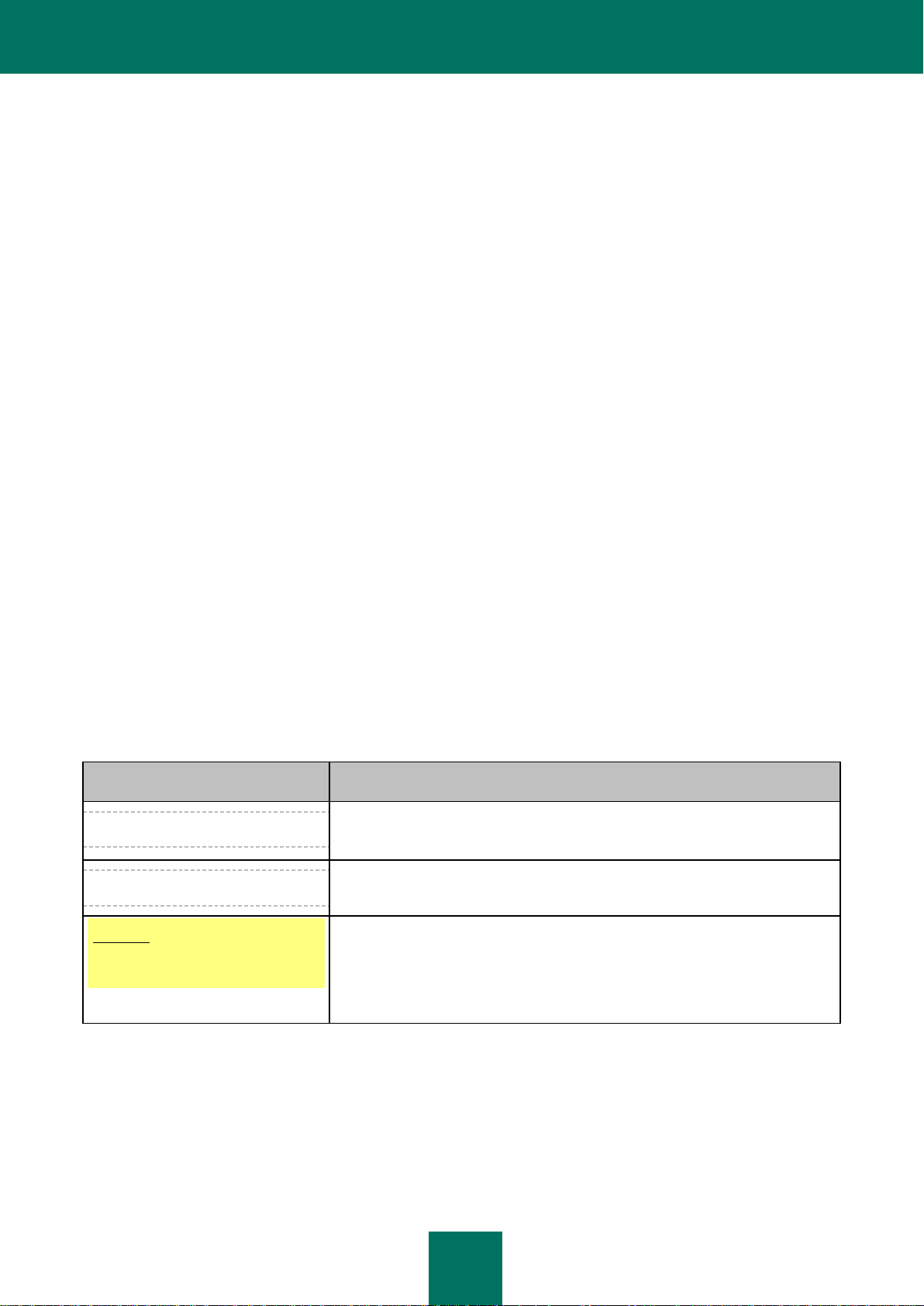
I N F O R M A C J E O P O DR Ę C Z N I K U
13
PRZYKŁADOWY TEKST
OPIS OZNACZEŃ STOSOWANYCH W DOKUMENCIE
Pamiętaj, że...
Ostrzeżenia są wyróżnione kolorem czerwonym i znajdują się w ramkach.
Zawierają one ważne informacje, na przykład związane z działaniami
zagrażającymi bezpieczeństwu komputera.
Zalecamy...
Komentarze znajdują się w ramkach. Zawierają one dodatkowe informacje.
Przykład:
...
Przykłady zamieszczone są na żółtym tle, tuż pod nagłówkiem Przykład.
Wymagania sprzętowe i programowe
Ta sekcja zawiera opis specyfikacji sprzętu i oprogramowania wymaganego do zainstalowania i uruchomienia Kaspersky
Small Office Security na komputerze.
Instalowanie aplikacji
Ta sekcja zawiera opis procedury instalacji aplikacji na komputerze osobistym lub serwerze plików.
Rozwiązywanie podstawowych problemów
Sekcja ta zawiera instrukcje dotyczące rozwiązywania podstawowych problemów, jakie użytkownik może napotkać
podczas pracy z aplikacją.
Przywracanie aplikacji
Ta sekcja zawiera instrukcje dotyczące przywracania Kaspersky Small Office Security w wypadku poważnego błędu
działania.
Dezinstalowanie aplikacji
Ta sekcja zawiera opis procedury usuwania aplikacji.
Kontakt z działem pomocy technicznej
W tej sekcji znajdują się informacje o możliwości kontaktu z firmą Kaspersky Lab za pośrednictwem Mojego konta
dostępnego na stronie pomocy technicznej oraz za pośrednictwem telefonu.
OZNACZENIA STOSOWANE W DOKUMENCIE
Oznaczenia wykorzystywane w tym przewodniku zostały umieszczone w poniższej tabeli.
Tabela 1. Oznaczenia stosowane w dokumencie
Page 14

P R Z E W O D N I K I N S T A L AC J I
14
PRZYKŁADOWY TEKST
OPIS OZNACZEŃ STOSOWANYCH W DOKUMENCIE
Aktualizacja to...
Nowe terminy są oznaczane kursywą.
ALT+F4
Nazwy klawiszy oznaczone są pogrubioną czcionką i wielkimi literami.
Nazwa klawiszy z umieszczonym pomiędzy nimi znakiem "plusa" oznacza użycie
kombinacji klawiszy.
Włącz
Nazwy elementów interfejsu, na przykład pól do wprowadzania danych, poleceń
menu, przycisków itd., są oznaczone pogrubioną czcionką.
W celu skonfigurowania
terminarza zadania:
Wstępne zdania w instrukcjach pisane są kursywą.
pomoc
Treści wprowadzane w wierszu poleceń lub treści komunikatów wyświetlanych
na ekranie są oznaczone specjalną czcionką.
<adres IP Twojego komputera>
Zmienne znajdują się w nawiasach ostrych. Zamiast zmiennych w każdym
wypadku wstawiane są odpowiadające wartości, a nawiasy ostre są pomijane.
Page 15

15
DODATKOWE ŹRÓDŁA INFORMACJI
W TEJ SEKCJI:
Źródła informacji dla samodzielnych badań ................................................................................................................... 15
Forum internetowe firmy Kaspersky Lab ........................................................................................................................ 16
Kontakt z działem sprzedaży .......................................................................................................................................... 16
Kontakt z zespołem tworzącym dokumentację ............................................................................................................... 16
Jeśli masz jakieś pytania odnośnie wyboru, zakupu, instalacji, czy korzystania z programu Kaspersky Small Office
Security i chcesz znaleźć na nie odpowiedzi, możesz wybrać jedno z dostępnych źródeł informacji. Możesz wybrać
dogodne źródło informacji w zależności od tego, jak pilne i ważne jest dane pytanie.
ŹRÓDŁA INFORMACJI DLA SAMODZIELNYCH BADAŃ
Firma Kaspersky Lab oferuje wiele źródeł, z których można uzyskać informacje o aplikacji.
strona aplikacji na witrynie Kaspersky Lab;
strona aplikacji na witrynie internetowej działu pomocy technicznej (w Bazie Wiedzy);
strona internetowa usługi szybkiej pomocy (FastTrack);
system pomocy.
Strona aplikacji na witrynie Kaspersky Lab
Na stronie (http://www.kaspersky.pl/small_office_security) znajdują się ogólne informacje na temat aplikacji, jej
funkcji i opcji.
Strona aplikacji na witrynie internetowej działu pomocy technicznej (Baza Wiedzy)
Na stronie http://support.kaspersky.com/pl/ksos znajdują się artykuły napisane przez specjalistów z działu pomocy
technicznej.
Zawierają one przydatne informacje, zalecenia oraz odpowiedzi na najczęściej zadawane pytania dotyczące
zakupu, instalacji i korzystania z aplikacji. Posegregowane są według tematu, na przykład, Zarządzanie licencją
produktu, Konfiguracja aktualizacji lub Eliminowanie błędów w działaniu. Ich treść pomaga rozwiązać problemy
związane nie tylko z konkretną aplikacją, ale także z innymi produktami firmy Kaspersky Lab. Artykuły mogą
zawierać także nowości z działu pomocy technicznej.
Usługa szybkiej pomocy (FastTrack)
Na tej stronie można znaleźć bazę danych najczęściej zadawanych pytań wraz z odpowiedziami (FAQ) dotyczących
działania programu. Aby skorzystać z tej usługi, konieczne jest połączenie z Internetem.
Aby przejść do strony usługi, w oknie głównym aplikacji kliknij odnośnik Pomoc techniczna i w oknie, które zostanie
otwarte, kliknij przycisk Usługa FastTrack.
Page 16

P R Z E W O D N I K I N S T A L AC J I
16
System Pomocy
Pakiet instalacyjny aplikacji zawiera pliki pomocy pełnej oraz kontekstowej, w których znajdują się informacje
o sposobie zarządzania ochroną komputera: przeglądania stanu ochrony, skanowania różnych obszarów komputera
w poszukiwaniu wirusów i wykonywania innych zadań. Ponadto w plikach pomocy pełnej oraz kontekstowej
odnajdziesz informacje o każdym oknie aplikacji, listę ich odpowiednich ustawień wraz z opisem oraz listę
wykonywanych zadań.
W celu otwarcia pliku pomocy kliknij w wybranym oknie przycisk Pomoc lub wciśnij klawisz <F1>.
FORUM INTERNETOWE FIRMY KASPERSKY LAB
Jeżeli zapytanie nie wymaga natychmiastowej odpowiedzi, można przedyskutować je ze specjalistami firmy Kaspersky
Lab lub innymi użytkownikami jej oprogramowania na forum internetowym znajdującym się pod adresem
http://forum.kaspersky.com.
Na forum możesz znaleźć także wcześniej opublikowane odpowiedzi, pozostawić swój komentarz, utworzyć nowy temat
lub skorzystać z wyszukiwarki.
KONTAKT Z DZIAŁEM SPRZEDAŻY
Jeśli masz pytania związane z wyborem lub zakupem Kaspersky Small Office Security albo chcesz przedłużyć swoja
licencję, skontaktuj się z naszym działem sprzedaży http://www.kaspersky.pl/about.html?s=contact.
Możesz wysłać swoje zapytanie do działu sprzedaży poprzez e-mail sprzedaz@kaspersky.pl.
KONTAKT Z ZESPOŁEM TWORZĄCYM DOKUMENTACJĘ
Jeżeli masz jakieś pytania dotyczące tej dokumentacji, znalazłeś w niej błąd lub chciałbyś pozostawić komentarz,
skontaktuj się z zespołem tworzącym dokumentację. Aby skontaktować się z zespołem tworzącym dokumentację, wyślij
wiadomość na adres dokumentacja@kaspersky.pl, jako temat podając "Opinia o dokumentacji: Kaspersky Small Office
Security".
Page 17

17
KASPERSKY SMALL OFFICE SECURITY 2
Kaspersky Small Office Security 2 jest rozwiązaniem dla małych firm posiadających swoją własną sieć lokalną
składającą się z nie więcej niż dziesięciu komputerów. Kaspersky Small Office Security 2 chroni sieć komputerową przed
wirusami i innymi zagrożeniami.
Kaspersky Small Office Security 2 składa się z dwóch części:
Kaspersky Small Office Security 2 for Personal Computer jest instalowany na komputerach osobistych
z systemem operacyjnym Microsoft Windows. Aplikacja zapewnia maksymalną ochronę danych na komputerze,
bezpieczne przeglądanie Internetu, elastyczną konfigurację profili dla różnych użytkowników komputera
i Internetu oraz narzędzia do zdalnej administracji komputerów podłączonych do sieci biurowej.
Kaspersky Small Office Security 2 for File Server jest instalowany na serwerach plików z systemem
operacyjnym Microsoft Windows. Aplikacja zapewnia ochronę danych na komputerze i narzędzia do zdalnej
administracji komputerów podłączonych do sieci biurowej.
Kaspersky Small Office Security 2 for Personal Computer i Kaspersky Small Office Security 2 for File Server wchodzą
w skład wspólnego pakietu instalacyjnego. Podczas procesu instalacji Kreator instalacji wykorzystuje informacje
o systemie operacyjnym, aby określić, którą aplikację zainstalować na komputerze. Kaspersky Small Office Security 2 for
Personal Computer czy Kaspersky Small Office Security 2 for File Server.
Składniki i funkcje Kaspersky Small Office Security 2 for Personal Computer i Kaspersky Small Office Security 2 for File
Server opisano szczegółowo w Podręczniku użytkownika Kaspersky Small Office Security 2.
Page 18

18
WYMAGANIA SPRZĘTOWE I PROGRAMOWE
Aby możliwe było uruchomienie programu Kaspersky Small Office Security, komputer powinien spełniać następujące
wymagania:
Wspólne wymagania dla Kaspersky Small Office Security 2 for File Server i Kaspersky Small Office Security 2 for
Personal Computer:
500 MB wolnego miejsca na dysku twardym.
CD-ROM (aby zainstalować program Kaspersky Small Office Security z załączonego nośnika CD).
Microsoft Internet Explorer 6.0 lub nowszy (w celu aktualizacji antywirusowych baz danych i modułów programu
przez Internet).
Microsoft Windows Installer 2.0.
Urządzenie wskazujące typu mysz.
Połączenie z Internetem niezbędne do aktywacji Kaspersky Small Office Security.
Serwer plików, na którym instalowany jest Kaspersky Small Office Security 2 for File Server, powinien spełniać
następujące wymagania:
Microsoft Windows Server 2008 R2 Foundation, Microsoft Windows Server 2008 R2 Standard:
Procesor Intel Pentium 1.4 GHz 64-bitowy (x64) lub dual core 1.3 GHz bądź szybszy (lub kompatybilny).
512 MB RAM.
Microsoft Windows Small Business Server 2011 Essentials ("Aurora"):
Procesor Intel Pentium 2 GHz 64-bitowy (x64) lub szybszy (bądź kompatybilny);
4 GB RAM.
Microsoft Windows Small Business Server 2011 Standard ("SBS 7"):
Procesor Intel Pentium 2 GHz 64-bitowy (x64) lub szybszy (bądź kompatybilny);
4 GB RAM.
W momencie wydania Kaspersky Small Office Security 2 nie obsługuje systemów operacyjnych Microsoft
Windows Small Business Server 2011 Essentials ("Aurora") i Microsoft Windows Small Business Server 2011
Standard ("SBS 7"), ponieważ nie zostały jeszcze oficjalnie wydane przez firmę Microsoft. Aby uzyskać
aktualne informacje o obsłudze tych systemów operacyjnych, odwiedź stronę internetową firmy Kaspersky Lab
i sprawdź stronę z informacjami o produkcie Kaspersky Small Office Security (http://www.kaspersky.pl/small-
office-security).
Komputer, na którym instalowany jest Kaspersky Small Office Security 2 for Personal Computer, powinien spełniać
następujące wymagania:
Microsoft Windows XP Home Edition (Service Pack 3), Microsoft Windows XP Professional (Service Pack 3),
Microsoft Windows XP Professional x64 Edition (Service Pack 2):
Procesor Intel Pentium 300 MHz lub szybszy (lub kompatybilny);
256 MB RAM.
Page 19

W Y M A G A N I A S P R Z ĘT OW E I P R O G R A M O W E
19
Microsoft Windows Vista Home Basic (32-bit / 64-bit, Service Pack 2), Microsoft Windows Vista Home Premium
(32-bit / 64-bit, Service Pack 2), Microsoft Windows Vista Business (32-bit / 64-bit, Service Pack 2), Microsoft
Windows Vista Enterprise (32-bit / 64-bit, Service Pack 2), Microsoft Windows Vista Ultimate (32-bit / 64-bit,
Service Pack 2):
Procesor Intel Pentium 1 GHz 32-bitowy (x86) / 64-bitowy (x64) lub szybszy (lub kompatybilny).
1 GB RAM.
Microsoft Windows 7 Home Premium, Microsoft Windows 7 Professional, Microsoft Windows 7 Ultimate:
Procesor Intel Pentium 1 GHz 32-bitowy (x86) / 64-bitowy (x64) lub szybszy (lub kompatybilny).
1 GB pamięci RAM (32-bitowy); 2 GB pamięci RAM (64-bitowy).
Ograniczenia dla systemów 64-bitowych:
Nie możesz włączyć trybu Bezpiecznego uruchamiania podczas pracy w systemie operacyjnym Microsoft
Windows XP (64-bitowy). Tryb Bezpiecznego uruchamiania jest ograniczony podczas pracy w systemach
operacyjnych Microsoft Windows Vista (64-bitowy) i Microsoft Windows 7 (64-bitowy).
Menedżer haseł nie działa w 64-bitowych systemach operacyjnych.
Page 20

20
INSTALOWANIE APLIKACJI
Instalacja Kaspersky Small Office Security jest przeprowadzana w trybie interaktywnym przy użyciu Kreatora instalacji.
Uruchomienie Kreatora instalacji na komputerze osobistym spowoduje instalację Kaspersky Small Office Security 2 for
Personal Computer; uruchomienie na serwerze plików zainstaluje Kaspersky Small Office Security 2 for File Server.
Instrukcje w tej sekcji odnoszą się do instalacji zarówno Kaspersky Small Office Security 2 for Personal Computer, jak
i Kaspersky Small Office Security 2 for File Server. Różnice w procesie instalacji Kaspersky Small Office Security 2 for
Personal Computer i Kaspersky Small Office Security 2 for File Server są minimalne; każda różnica opisana jest
oddzielnie w odpowiednim kroku Kreatora instalacji.
Kreator składa się z szeregu okien (kroków) przełączanych przy pomocy przycisków Wstecz i Dalej. W celu zamknięcia
kreatora po zakończeniu jego działania kliknij przycisk Zakończ. W celu zatrzymania kreatora w dowolnym momencie
użyj przycisku Anuluj.
Przed rozpoczęciem instalacji zaleca się zamknięcie wszystkich aktualnie uruchomionych aplikacji.
W celu zainstalowania programu Kaspersky Small Office Security,
uruchom plik dystrybucyjny znajdujący się na płycie CD z produktem (plik o rozszerzeniu EXE).
Instalacja Kaspersky Small Office Security z pakietu instalacyjnego pobranego przez Internet przebiega w taki sam
sposób, jak z płyty instalacyjnej.
Page 21

I N S T A L O W A N I E A P L I K A C J I
21
W TEJ SEKCJI:
Krok 1. Wyszukiwanie nowszej wersji aplikacji .............................................................................................................. 21
Krok 2. Weryfikowanie wymagań systemowych ............................................................................................................. 22
Krok 3. Wybierz typ instalacji ......................................................................................................................................... 22
Krok 4. Przeglądanie treści umowy licencyjnej ............................................................................................................... 22
Krok 5. Kaspersky Security Network - Oświadczenie o Gromadzeniu Danych .............................................................. 22
Krok 6. Wybieranie folderu docelowego ......................................................................................................................... 23
Krok 7. Wyszukiwanie innych programów antywirusowych ............................................................................................ 23
Krok 8. Wyłączanie zapory sieciowej Microsoft Windows .............................................................................................. 24
Krok 9. Przygotowywanie instalacji ................................................................................................................................ 24
Krok 10. Instalowanie ..................................................................................................................................................... 24
Krok 11. Aktywowanie aplikacji ...................................................................................................................................... 25
Krok 12. Weryfikacja danych .......................................................................................................................................... 25
Krok 13. Finalizowanie procesu aktywacji ...................................................................................................................... 25
Krok 14. Ograniczanie dostępu do aplikacji ................................................................................................................... 25
Krok 15. Wybieranie trybu ochrony ................................................................................................................................ 26
Krok 16. Konfigurowanie aktualizacji aplikacji ................................................................................................................ 27
Krok 17. Wybieranie wykrywanych zagrożeń ................................................................................................................. 27
Krok 18. Analiza systemu ............................................................................................................................................... 27
Krok 19. Kończenie działania Kreatora konfiguracji. ...................................................................................................... 27
KROK 1. WYSZUKIWANIE NOWSZEJ WERSJI APLIKACJI
Przed rozpoczęciem kopiowania plików na dysk instalator sprawdza serwery aktualizacji Kaspersky Lab w poszukiwaniu
nowszej wersji Kaspersky Small Office Security.
Jeżeli program nie odnajdzie nowszej wersji na serwerach aktualizacji Kaspersky Lab, zostanie uruchomiony kreator
instalacji bieżącej wersji.
Jeżeli na serwerach uaktualnień znajduje się nowsza wersja Kaspersky Small Office Security, zostanie wyświetlone
pytanie o jej pobranie i zainstalowanie na komputerze. Zaleca się zainstalowanie nowej wersji aplikacji, ponieważ
nowsze wydania zawierają udoskonalenia zapewniające bardziej niezawodną ochronę komputera. Jeżeli anulujesz
pobieranie nowszej wersji, zostanie uruchomiony Kreator instalacji bieżącej wersji. Jeżeli zdecydujesz się na
Page 22

P R Z E W O D N I K I N S T A L A C J I
22
zainstalowanie nowszej wersji, zostaną pobrane pliki dystrybucyjne produktu, a Kreator instalacji nowej wersji zostanie
uruchomiony automatycznie. W celu uzyskania szczegółowych informacji dotyczących procedury instalacji zapoznaj się
z odpowiednią dokumentacją.
KROK 2. WERYFIKOWANIE WYMAGAŃ SYSTEMOWYCH
Przed zainstalowaniem na Twoim komputerze programu Kaspersky Small Office Security instalator analizuje system
operacyjny i dodatki Service Pack w celu sprawdzenia, czy odpowiadają wymaganiom systemowym . Dodatkowo,
instalator sprawdza obecność wymaganego oprogramowania i uprawnienia wymagane do zainstalowania aplikacji.
Jeżeli program ustali, że któreś z wymagań nie jest spełnione, wyświetlony zostanie stosowny komunikat.
KROK 3. WYBIERZ TYP INSTALACJI
Na tym etapie możesz wybrać najbardziej odpowiedni dla Ciebie typ instalacji programu Kaspersky Small Office
Security:
Instalacja ekspresowa. Po wybraniu tej opcji (zaznaczenie z pola Instalacja niestandardowa jest usunięte)
aplikacja zostanie zainstalowana w całości z ustawieniami zalecanymi przez ekspertów z Kaspersky Lab.
Kreator instalacji aplikacji zaproponuje przeczytanie umowy licencyjnej i oświadczenie o gromadzeniu danych
Kaspersky Security Network. Następnie aplikacja zostanie zainstalowana na komputerze.
Instalacja niestandardowa. Po wybraniu tej opcji (pole Instalacja niestandardowa jest zaznaczone) możesz
modyfikować ustawienia instalacji: możesz wybrać moduły programu, które maja zostać zainstalowane, oraz
wybrać folder instalacyjny. Zastosowane zostaną ustawienia ochrony zalecane przez Kaspersky Lab.
Niestandardowy tryb instalacji aplikacji jest zalecany dla użytkowników doświadczonych.
Bez względu na tryb instalacji, po instalacji możesz aktywować Kaspersky Small Office Security i skonfigurować
ustawienia ochrony, aby uniknąć nieautoryzowanego dostępu.
Aby kontynuować instalację, kliknij przycisk Dalej.
KROK 4. PRZEGLĄDANIE TREŚCI UMOWY LICENCYJNEJ
Na tym etapie powinieneś przeczytać umowę licencyjną zawieraną między Tobą a firmą Kaspersky Lab.
Przeczytaj uważnie umowę i zaakceptuj ją, klikając przycisk Zgadzam się. Procedura instalacji będzie kontynuowana.
W celu przerwania instalacji kliknij przycisk Anuluj.
KROK 5. KASPERSKY SECURITY NETWORK - OŚWIADCZENIE O GROMADZENIU DANYCH
W tym kroku Kreatora zaproponowane zostanie uczestnictwo w Kaspersky Security Network. Z uczestnictwem wiąże się
przesyłanie do firmy Kaspersky Lab informacji o nowych zagrożeniach wykrytych na Twoim komputerze, uruchamianych
aplikacjach, pobranych podpisanych aplikacjach wraz z unikatowym numerem ID przypisanym do Twojej kopii Kaspersky
Small Office Security oraz informacjami o Twoim systemie. Kaspersky Lab gwarantuje, że nie będą wysyłane żadne
dane osobiste użytkownika.
Przeczytaj treść Oświadczenia o Gromadzeniu Danych. Aby przeczytać pełną wersję Oświadczenia, kliknij przycisk
Pełna treść Oświadczenia o Gromadzeniu Danych. Jeżeli zgadzasz się z jego wszystkimi warunkami, zaznacz
pole Akceptuję warunki uczestnictwa w Kaspersky Security Network.
Page 23

I N S T A L O W A N I E A P L I K A C J I
23
Aby kontynuować instalację, kliknij przycisk Instaluj (szybka instalacja) lub przycisk Dalej (instalacja niestandardowa).
KROK 6. WYBIERANIE FOLDERU DOCELOWEGO
Ten krok Kreatora instalacji staje się dostępny tylko po wybraniu instalacji niestandardowej Kaspersky Small Office
Security (strona 22). W instalacji standardowej krok ten jest pomijany, a aplikacja zostaje zainstalowana w folderze
domyślnym.
Na tym etapie możesz wybrać folder instalacji programu Kaspersky Small Office Security. Domyślnie wybrana zostaje
następująca ścieżka dostępu:
<dysk>\Program Files\Kaspersky Lab\Kaspersky Small Office Security– dla systemów 32-bitowych;
<dysk>\Program Files (x86)\Kaspersky Lab\Kaspersky Small Office Security– dla systemów 64-bitowych;
Aby zainstalować Kaspersky Small Office Security w innym folderze, wprowadź w odpowiednim polu ścieżkę dostępu lub
kliknij przycisk Przeglądaj i wskaż folder w oknie, które pojawi się na ekranie.
Pamiętaj o następujących ograniczeniach:
Aplikacja nie może zostać zainstalowana na dysku sieciowym lub wymiennym, bądź na dyskach wirtualnych
(utworzonych przy pomocy polecenia SUBST).
Zalecamy unikanie instalacji aplikacji do folderu, który zawiera już pliki i inne foldery, ponieważ modyfikowanie
jego zawartości będzie wkrótce zablokowane.
Ścieżka dostępu nie może mieć więcej niż 200 znaków ani zawierać znaków specjalnych /, ?, :, *, ",>, < i |.
Aby sprawdzić, czy na dysku jest wystarczająco dużo miejsca potrzebnego do zainstalowania aplikacji, kliknij przycisk
Wolumin. W otwartym oknie wyświetlona zostanie informacja o dostępnym miejscu na dysku. Aby zamknąć okno, kliknij
przycisk OK.
Aby kontynuować instalację, kliknij przycisk Dalej.
KROK 7. WYSZUKIWANIE INNYCH PROGRAMÓW
ANTYWIRUSOWYCH
W tym kroku kreator sprawdzi, czy w systemie zostały zainstalowane inne aplikacje antywirusowe, łącznie z produktami
Kaspersky Lab, które mogą przeszkadzać w prawidłowym działaniu aplikacji.
Program instalacyjny wyświetli na ekranie listę wykrytych programów. Przed kontynuowaniem instalacji zostanie
wyświetlone zapytanie, czy mogą one zostać odinstalowane.
W celu usunięcia wykrytych programów antywirusowych, kliknij przycisk Usuń.
Aby kontynuować instalację, kliknij przycisk Dalej.
Page 24

P R Z E W O D N I K I N S T A L AC J I
24
KROK 8. WYŁĄCZANIE ZAPORY SIECIOWEJ MICROSOFT WINDOWS
Ten krok Kreatora instalacji jest dostępny tylko dla instalacji Kaspersky Small Office Security na komputerze osobistym
i tylko, jeśli zapora sieciowa Microsoft Windows jest na nim włączona. Ten krok jest pomijany, jeśli Kaspersky Small
Office Security jest instalowany na serwerze plików lub na komputerze osobistym bez włączonej zapory sieciowej
Microsoft Windows. W programie Kaspersky Small Office Security 2 for File Server zapora sieciowa jest domyślnie
wyłączona.
Na tym etapie instalowania aplikacji zostanie wyświetlona propozycja wyłączenia zapory sieciowej wbudowanej
w system Microsoft Windows. Kaspersky Small Office Security zawiera Zaporę sieciową, która zapewnia kompleksową
ochronę podczas pracy w sieci. Z tego powodu nie ma potrzeby używania dodatkowej ochrony, oferowanej przez system
operacyjny.
Opcja Wyłącz zaporę sieciową Microsoft Windows jest wybrana domyślnie w instalacji. Jeżeli chcesz, aby Zapora
sieciowa była głównym narzędziem chroniącym aktywność sieciową, pozostaw tę opcję zaznaczoną.
Jeśli chcesz chronić swój komputer zaporą sieciową Microsoft Windows, wybierz opcję Nie wyłączaj zapory Microsoft
Windows. W tym przypadku komponent Zapora sieciowa zostanie zainstalowany, lecz pozostanie wyłączony, aby nie
powodować konfliktów w działaniu obu aplikacji.
Aby przejść do następnego kroku, kliknij przycisk Dalej.
KROK 9. PRZYGOTOWYWANIE INSTALACJI
Ten krok Kreatora instalacji staje się dostępny tylko po wybraniu instalacji niestandardowej Kaspersky Small Office
Security (strona 22). W instalacji standardowej krok ten jest pomijany.
Proces instalacji powinien być chroniony, ponieważ Twój komputer może być zainfekowany szkodliwymi programami
mogącymi mieć wpływ na instalację programu Kaspersky Small Office Security.
Domyślnie włączona jest ochrona procesu instalacji – w oknie Kreatora zaznaczone jest pole Chroń proces instalacji.
Zaleca się usunięcie zaznaczenia z tego pola, gdy aplikacja nie może zostać zainstalowana (na przykład podczas
instalacji zdalnej przy użyciu Zdalnego pulpitu Windows). Przyczyną takiej sytuacji może być włączona ochrona.
W tym przypadku powinieneś przerwać instalację, uruchomić ją ponownie, zaznaczyć pole Instalacja niestandardowa
w kroku Kreatora Wybierz typ instalacji (sekcja "Krok 3. Wybierz typ instalacji" na stronie 22) i w momencie
przechodzenia do kroku Przygotowywanie do instalacji, usunąć zaznaczenie z pola Chroń proces instalacji.
Aby kontynuować instalację, kliknij przycisk Instaluj.
Podczas instalowania aplikacji na komputerze działającym pod kontrolą systemu Microsoft Windows XP przerwane
zostaną aktywne połączenia sieciowe. Większość z przerwanych połączeń zostanie przywrócona.
KROK 10. INSTALOWANIE
Instalacja programu może zająć trochę czasu. Poczekaj, aż zostanie ona pomyślnie zakończona.
Po zakończeniu instalacji zostanie automatycznie uruchomiony Kreator aktywacji.
Jeśli podczas instalacji wystąpi błąd będący wynikiem działania szkodliwego programu, Kreator instalacji zaoferuje
pobranie specjalnego narzędzia Kaspersky Virus Removal Tool, które służy do neutralizacji infekcji.
Page 25

I N S T A L O W A N I E A P L I K A C J I
25
Po wyrażeniu zgody na zainstalowanie tego narzędzia Kreator pobierze je z serwera Kaspersky Lab i automatycznie
zainstaluje. W przypadku, gdy Kreator nie będzie mógł pobrać narzędzia, wyświetlony zostanie odnośnik do jego
ręcznego pobrania.
Po zakończeniu pracy z narzędziem należy je usunąć i ponownie rozpocząć proces instalacyjny aplikacji Kaspersky
Small Office Security.
KROK 11. AKTYWOWANIE APLIKACJI
Aktywacja to procedura aktywacji licencji, która umożliwia wykorzystanie pełnej wersji aplikacji i wszystkich jej funkcji do
momentu wygaśnięcia licencji.
Aby dokonać aktywacji aplikacji, konieczny jest dostęp do Internetu.
Dostępne są następujące opcje aktywacji programu Kaspersky Small Office Security:
Aktywuj wersję komercyjną. Wybierz tę opcję i wprowadź kod aktywacyjny, jeśli kupiłeś wersję komercyjną.
Podczas aktywacji wersji komercyjnej programu, Kreator aktywacji może zapytać o rejestrację, abyś mógł
korzystać z pomocy technicznej firmy Kaspersky Lab.
Aktywuj wersję testową. Wybierz tę opcję, jeśli chcesz zainstalować wersję testową przed zakupem licencji
komercyjnej. Będziesz mógł korzystać z pełnej wersji programu przez czas przeznaczony dla wersji testowej.
Po wygaśnięciu licencji testowej nie można aktywować jej ponownie.
Aktywuj później. Po wybraniu tej opcji etap aktywacji Kaspersky Small Office Security zostanie pominięty.
Aplikacja zostanie zainstalowana na Twoim komputerze, ale nie będziesz mógł korzystać z pewnych funkcji
aplikacji, na przykład (po zainstalowaniu aplikacja zostanie uaktualniona tylko raz), tworzenie zaszyfrowanego
kontenera, dodatkowe narzędzia itd. Opcja Aktywuj później jest dostępna tylko przy pierwszym uruchomieniu
Kreatora aktywacji zaraz po zainstalowaniu aplikacji.
KROK 12. WERYFIKACJA DANYCH
Podczas tego kroku Kreator aktywacji przesyła dane na serwer aktywacji w celu ich zweryfikowania.
Aby zweryfikować dane, konieczne jest połączenie z Internetem.
KROK 13. FINALIZOWANIE PROCESU AKTYWACJI
Kreator aktywacji poinformuje Cię, że program Kaspersky Small Office Security został pomyślnie aktywowany.
Dodatkowo wyświetlane są informacje na temat licencji: typ licencji (komercyjna lub testowa), data wygaśnięcia oraz
liczba komputerów osobistych lub serwerów plików, dla których przeznaczona jest licencja.
Jeśli aktywowałeś subskrypcję, informacja o jej stanie będzie wyświetlana w miejscu daty wygaśnięcia licencji.
Kliknij przycisk Dalej, aby kontynuować instalację uruchamiając Kreatora konfiguracji.
KROK 14. OGRANICZANIE DOSTĘPU DO APLIKACJI
Celem ograniczenia dostępu jest zapobieganie nieautoryzowanym próbom wyłączenia ochrony lub modyfikowania
ustawień komponentów zawartych w aplikacji Kaspersky Small Office Security.
Page 26

P R Z E W O D N I K I N S T A L AC J I
26
Ograniczanie dostępu do Kaspersky Small Office Security hasłem może być przydatne, jeżeli:
z komputera korzysta kilku użytkowników, prawdopodobnie posiadających różną wiedzę na temat jego
bezpieczeństwa;
Kaspersky Small Office Security zapewnia ochronę kilku komputerom połączonym w biurową sieć
komputerową;
ochrona może zostać wyłączona przez szkodliwe programy.
W celu włączenia ochrony hasłem należy zaznaczyć opcję Włącz ochronę hasłem administratora i wypełnić pola
Hasło oraz Potwierdź hasło.
Określ obszar, który ma być chroniony hasłem:
Konfiguracja ustawień aplikacji – hasło będzie wymagane do zapisania zmian w ustawieniach programu
Kaspersky Small Office Security.
Zarządzanie kopią zapasową – hasło będzie wymagane przy uruchamianiu zadań tworzenia kopii
zapasowych.
Zarządzanie profilem sieciowym – hasło będzie wymagane przed uruchomieniem Zarządzania profilem
sieciowym (tylko w Kaspersky Small Office Security 2 for Personal Computer).
Konsola zarządzająca – hasło będzie wymagane przy próbie modyfikacji ustawień Kaspersky Small Office
Security poprzez sieć.
Zakończenie działania aplikacji – hasło będzie wymagane do zakończenia działania programu.
KROK 15. WYBIERANIE TRYBU OCHRONY
Ten krok Kreatora konfiguracji staje się dostępny tylko po wybraniu instalacji niestandardowej Kaspersky Small Office
Security (strona 22). W instalacji standardowej krok ten jest pomijany, a aplikacja działa w automatycznym trybie ochrony
(jest to tryb domyślny). Istnieje możliwość ręcznego wybrania trybu ochrony w późniejszym czasie.
Kaspersky Small Office Security zapewnia możliwość wyboru trybu ochrony.
Dostępne są dwa tryby:
Automatyczny. Po wystąpieniu istotnego zdarzenia Kaspersky Small Office Security automatycznie wykona
akcję zalecaną przez ekspertów z Kaspersky Lab. Po wykryciu zagrożenia aplikacja podejmie próbę wyleczenia
obiektu; w przypadku, gdy akcja ta nie powiedzie się, obiekt zostanie usunięty. Obiekty podejrzane będą
pominięte bez przetwarzania. Wiadomości wyskakujące będą informować użytkownika o nowych zdarzeniach.
Aby zainstalować ten tryb, wybierz opcję Chcę aby Kaspersky Small Office Security automatycznie dbał
o bezpieczeństwo komputera i chcę uniknąć jakichkolwiek pytań (zalecane).
Interaktywny. W tym trybie aplikacja reaguje na zdarzenia w określony przez Ciebie sposób. Jeżeli zdarzenie
będzie wymagało Twojej uwagi, aplikacja wyświetli powiadomienie z możliwymi do wyboru akcjami. Aby
zainstalować ten tryb, wybierz opcję Chcę sam podejmować decyzje związane z bezpieczeństwem
komputera. Kaspersky Small Office Security zapyta mnie jeżeli konieczne będzie podjęcie decyzji
związanej z bezpieczeństwem komputera.
Powiadomienia informujące o wykryciu aktywnej infekcji będą wyświetlone bez względu na wybrany tryb ochrony.
Page 27

I N S T A L O W A N I E A P L I K A C J I
27
KROK 16. KONFIGUROWANIE AKTUALIZACJI APLIKACJI
Ten krok Kreatora konfiguracji staje się dostępny tylko po wybraniu instalacji niestandardowej Kaspersky Small Office
Security (strona 22). Ten krok jest pomijany w standardowej instalacji, a aktualizacja jest wykonywana automatycznie.
Istnieje możliwość ręcznego wybrania trybu aktualizacji w późniejszym czasie.
Efektywność ochrony Twojego komputera zależy od regularnych aktualizacji baz danych i modułów aplikacji. W tym
oknie Kreator instalacji zaproponuje wybór trybu aktualizacji oraz modyfikację ustawień terminarza.
Automatyczna aktualizacja. Aplikacja automatycznie szuka źródła uaktualnień dla pakietów aktualizacyjnych
z uwzględnieniem zdefiniowanej częstotliwości. Częstotliwość skanowania może wzrastać podczas epidemii
wirusów. Po wykryciu nowych uaktualnień program pobiera je i instaluje na komputerze. Jest to tryb domyślny.
Zaplanowana aktualizacja (przedział czasu może zmieniać się w zależności od parametrów terminarza).
Uaktualnienia będą pobierane automatycznie zgodnie z utworzonym terminarzem. Po kliknięciu przycisku
Ustawienia zostanie otwarte okno, w którym możesz zmieniać konfigurację terminarza.
Ręczna aktualizacja. Po wybraniu tej opcji będziesz musiał ręcznie zainicjować pobieranie uaktualnień.
Jeżeli chcesz modyfikować ustawienia aktualizacji (wybrać źródło, z którego będą pobierane uaktualnienia lub konto
używane do uruchamiania procesu aktualizacji itd.), kliknij przycisk Ustawienia.
KROK 17. WYBIERANIE WYKRYWANYCH ZAGROŻEŃ
Ten krok Kreatora konfiguracji staje się dostępny tylko po wybraniu instalacji niestandardowej Kaspersky Small Office
Security (strona 22). Ten krok jest pomijany w standardowej instalacji, a aplikacja jest instalowana z ustawieniami
domyślnymi. Istnieje możliwość ręcznego wybrania wykrywanych zagrożeń w późniejszym czasie.
Na tym etapie należy wybrać kategorie zagrożeń, które mają być wykrywane przez Kaspersky Small Office Security.
Kaspersky Small Office Security zawsze wykrywa programy, które mogą uszkodzić Twój komputer, łącznie z wirusami,
robakami oraz trojanami.
KROK 18. ANALIZA SYSTEMU
W tym kroku Kreator konfiguracji zbiera informacje o aplikacjach wchodzących w skład systemu Microsoft Windows. Są
one dodawane do listy zaufanych aplikacji, które nie mają ograniczeń co do akcji, jakie wykonują w odniesieniu do
systemu.
Pozostałe aplikacje są analizowane przy pierwszym uruchomieniu, po zainstalowaniu Kaspersky Small Office Security.
KROK 19. KOŃCZENIE DZIAŁANIA KREATORA
KONFIGURACJI.
W ostatnim oknie Kreatora konfiguracji zostanie wyświetlona informacja o pomyślnym zakończeniu instalacji aplikacji.
W celu uruchomienia programu Kaspersky Small Office Security zaznacz pole Uruchom Kaspersky Small Office
Security, a następnie kliknij przycisk Zakończ.
W pewnych przypadkach wymagane będzie ponowne uruchomienie systemu operacyjnego. Jeżeli zaznaczyłeś pole
Uruchom Kaspersky Small Office Security przed zamknięciem Kreatora, aplikacja zostanie automatycznie
uruchomiona po ponownym uruchomieniu komputera. Jeżeli zaznaczenie z pola zostało usunięte, należy uruchomić
aplikację ręcznie.
Page 28

28
ROZWIĄZYWANIE PODSTAWOWYCH
W TEJ SEKCJI:
Jak aktualizować bazy danych i moduły aplikacji ........................................................................................................... 28
Jak przeprowadzić skanowanie obszarów krytycznych komputera w poszukiwaniu wirusów ........................................ 29
Jak przeprowadzić pełne skanowanie komputera w poszukiwaniu wirusów .................................................................. 29
Jak zdalnie sprawdzić stan ochrony biurowej sieci komputerowej ................................................................................. 30
Jak ograniczyć dostęp do ustawień Kaspersky Small Office Security ............................................................................ 31
Jak przenieść ustawienia aplikacji na inny komputer ..................................................................................................... 31
Co zrobić, gdy pojawiają się powiadomienia aplikacji .................................................................................................... 32
PROBLEMÓW
Sekcja ta zawiera instrukcje dotyczące rozwiązywania podstawowych problemów, jakie użytkownik może napotkać
podczas pracy z aplikacją.
Poszerzoną listę standardowych zadań i rozwiązań znajdziesz w Podręczniku użytkownika Kaspersky Small Office
Security.
JAK AKTUALIZOWAĆ BAZY DANYCH I MODUŁY APLIKACJI
Domyślnie program Kaspersky Small Office Security automatycznie szuka nowych uaktualnień na specjalnych
serwerach Kaspersky Lab. Jeżeli na serwerze znajdują się nowe uaktualnienia, program pobiera je i instaluje w tle.
Proces aktualizacji może zostać uruchomiony w każdej chwili.
Aby pobrać uaktualnienia z serwerów Kaspersky Lab, konieczne jest nawiązanie połączenia z Internetem.
W celu zapewnienia efektywności ochrony Twojego komputera zalecane jest zaktualizowanie programu Kaspersky Small
Office Security natychmiast po zakończeniu instalacji.
W celu uruchomienia aktualizacji z poziomu menu kontekstowego aplikacji,
wybierz z niego polecenie Aktualizuj.
W celu rozpoczęcia aktualizacji z poziomu okna głównego aplikacji:
1. Otwórz okno główne aplikacji.
2. W lewej części okna wybierz sekcję Centrum aktualizacji.
3. W prawej części okna kliknij przycisk Uruchom aktualizację.
Page 29

R O Z W I Ą Z Y W A N I E P OD S T A W O W Y C H P R O B L E M Ó W
29
JAK PRZEPROWADZIĆ SKANOWANIE OBSZARÓW
KRYTYCZNYCH KOMPUTERA W POSZUKIWANIU WIRUSÓW
Szybkie skanowanie składa się ze skanowania obiektów uruchamianych podczas ładowania systemu operacyjnego,
skanowania pamięci systemowej, sektorów startowych dysków oraz obiektów, które zostały dodane przez użytkownika.
Po zakończeniu instalacji programu Kaspersky Small Office Security, na Twoim komputerze zostanie automatycznie
uruchomione szybkie skanowanie.
Szybkie skanowanie może zostać uruchomione przy użyciu jednej z następujących metod:
korzystając z utworzonego wcześniej skrótu;
z poziomu okna głównego aplikacji.
W celu uruchomienia zadania Szybkiego skanowania przy pomocy skrótu:
1. Otwórz okno Eksploratora Windows i przejdź do foldera, w którym został utworzony skrót.
2. Aby uruchomić skanowanie, kliknij dwukrotnie ikonę skrótu.
W celu uruchomienia zadania Szybkiego skanowania z poziomu okna głównego aplikacji:
1. Otwórz okno główne aplikacji.
2. W lewej części okna wybierz sekcję Skanowanie.
3. W prawej części okna kliknij przycisk Uruchom szybkie skanowanie.
Informacje o procesie skanowania są wyświetlone:
w sekcji Skanowanie, w sekcji Zatrzymaj szybkie skanowanie;
w oknie Szybkie skanowanie, które zostanie otwarte po kliknięciu odnośnika Zakończ, znajdującego się
w sekcji Zatrzymaj szybkie skanowanie;
w menu kontekstowym ikony aplikacji.
W celu zatrzymania szybkiego skanowania:
1. Otwórz okno główne aplikacji.
2. W lewej części okna wybierz sekcję Skanowanie.
3. W prawej części okna kliknij przycisk Zatrzymaj szybkie skanowanie.
JAK PRZEPROWADZIĆ PEŁNE SKANOWANIE KOMPUTERA
W POSZUKIWANIU WIRUSÓW
Pełne skanowanie może zostać uruchomione przy użyciu jednej z następujących metod:
korzystając z utworzonego wcześniej skrótu;
z poziomu okna głównego aplikacji.
Page 30

P R Z E W O D N I K I N S T A L AC J I
30
W celu uruchomienia zadania Pełnego skanowania przy pomocy skrótu:
1. Otwórz okno Eksploratora Windows i przejdź do foldera, w którym został utworzony skrót.
2. Aby uruchomić skanowanie, kliknij dwukrotnie ikonę skrótu.
W celu uruchomienia zadania Pełnego skanowania z poziomu okna głównego aplikacji:
1. Otwórz okno główne aplikacji.
2. W lewej części okna wybierz sekcję Skanowanie.
3. W prawej części okna kliknij przycisk Uruchom pełne skanowanie.
JAK ZDALNIE SPRAWDZIĆ STAN OCHRONY BIUROWEJ
SIECI KOMPUTEROWEJ
Funkcje Konsoli zarządzającej umożliwiają zdalne zarządzanie programem Kaspersky Small Office Security z poziomu
stacji roboczej administratora, jeżeli jest on zainstalowany na komputerach znajdujących się w sieci biurowej.
Możesz przeanalizować cały poziom ochrony sieci biurowej lub przejrzeć listę problemów na pojedynczym komputerze
podłączonym do sieci i zdalnie wyeliminować część z nich.
W celu uzyskania szczegółowych informacji o problemach związanych z ochroną sieci i ich wyeliminowania:
1. Otwórz okno główne aplikacji.
2. W lewej części okna wybierz sekcję Centrum zarządzania.
3. W prawej części okna kliknij przycisk Kreator konfiguracji konsoli zarządzającej.
Zostanie uruchomiony Kreator konfiguracji konsoli zarządzającej. Przyjrzyjmy się krokom kreatora:
a. W oknie Ochrona hasłem wprowadź lub ustaw hasło administratora.
b. W oknie Skanowanie sieci wybierz sieć, którą chcesz zdalnie zarządzać.
c. W oknie Źródło uaktualnień wybierz metodę aktualizacji dla antywirusowych baz danych.
d. W oknie Podsumowanie potwierdź wybrane ustawienia.
Przy kolejnych uruchomieniach konieczne będzie wprowadzanie hasła administratora.
4. W sekcji Centrum zarządzania okna głównego aplikacji kliknij przycisk Konsola zarządzająca.
5. W oknie Konsola zarządzająca, które zostanie otwarte, kliknij ikonę stanu lub panel, na którym się znajduje.
W otwartym oknie Stan ochrony sieci wyświetlane są bieżące problemy.
W celu uzyskania listy problemów występujących na komputerze należącym do sieci biurowej:
1. Otwórz okno główne aplikacji.
2. W lewej części okna wybierz sekcję Centrum zarządzania.
3. W prawej części okna kliknij przycisk Konsola zarządzająca.
4. W lewej części otwartego okna Konsola zarządzająca wybierz komputer, dla którego chcesz przejrzeć listę
problemów, i przejdź do sekcji Informacje.
Page 31

R O Z W I Ą Z Y W A N I E P OD S T A W O W Y C H P R O B L E M Ó W
31
5. W prawej części okna wybierz element Lista problemów.
6. W oknie Ogólny stan ochrony, które zostanie otwarte, wyświetlane są bieżące problemy występujące na
wybranym komputerze.
JAK OGRANICZYĆ DOSTĘP DO USTAWIEŃ KASPERSKY SMALL OFFICE SECURITY
Z komputera może korzystać kilku użytkowników posiadających różną wiedzę na temat jego bezpieczeństwa. Brak
zabezpieczenia dostępu do Kaspersky Small Office Security i jego ustawień może znacznie obniżyć poziom
bezpieczeństwa.
Aby ograniczyć dostęp do aplikacji, możesz ustawić hasło i określić, które akcje będą wymagać jego podania:
zmienianie ustawień aplikacji;
zarządzanie Kopią zapasową;
zarządzanie kontrolą rodzicielską;
zdalne zarządzanie ochroną sieci;
zamykanie aplikacji.
W celu zabezpieczenia dostępu do Kaspersky Small Office Security hasłem:
1. Otwórz okno główne aplikacji.
2. Kliknij odnośnik Ustawienia znajdujący się w górnej części okna.
3. W lewej części okna, w sekcji Hasło administratora wybierz podsekcję Ustawienia ogólne.
4. W prawej części okna, w sekcji Ochrona hasłem zaznacz pole Włącz ochronę hasłem i wypełnij pola Nowe
hasło i Potwierdź nowe hasło.
5. W sekcji Zakres działania hasła możliwe jest wskazanie obszaru, do którego dostęp będzie możliwy po
wprowadzeniu hasła. Wówczas, podczas próby wykonania wybranych akcji przez dowolnego użytkownika
komputera Kaspersky Small Office Security zażąda podania hasła.
W celu zmiany hasła dostępu do Kaspersky Small Office Security:
1. Otwórz okno główne aplikacji.
2. Kliknij odnośnik Ustawienia znajdujący się w górnej części okna.
3. W lewej części okna, w sekcji Hasło administratora wybierz podsekcję Ustawienia ogólne.
4. W prawej części okna, w sekcji Ochrona hasłem wypełnij pola Stare hasło, Nowe hasło i Potwierdź hasło.
JAK PRZENIEŚĆ USTAWIENIA APLIKACJI NA INNY
KOMPUTER
Po skonfigurowaniu produktu możesz zastosować jego ustawienia w aplikacji Kaspersky Small Office Security
zainstalowanej na innym komputerze. W rezultacie, aplikacja będzie skonfigurowana tak samo na obu komputerach. Jest
to bardzo przydatna funkcja, na przykład, gdy program Kaspersky Small Office Security jest zainstalowany zarówno na
domowym komputerze, jak i w Twoim miejscu pracy.
Page 32

P R Z E W O D N I K I N S T A L A C J I
32
Ustawienia aplikacji przechowywane są w specjalnym pliku konfiguracyjnym, który możesz przesłać na inny komputer.
W tym celu:
1. Wykonaj procedurę eksportowania, która zapisze ustawienia aplikacji w pliku konfiguracyjnym.
2. Zapisany plik może zostać przeniesiony na inny komputer (na przykład przy użyciu nośnika wymiennego lub
wiadomości e-mail).
3. Wykonaj procedurę importowania, która zastosuje ustawienia z pliku konfiguracyjnego w aplikacji
zainstalowanej na innym komputerze.
W celu wyeksportowania bieżących ustawień programu Kaspersky Small Office Security:
1. Otwórz okno główne aplikacji.
2. Kliknij odnośnik Ustawienia znajdujący się w górnej części okna.
3. W lewej części okna, w sekcji Ustawienia ogólne wybierz podsekcję Ogólne.
4. Kliknij przycisk Zapisz znajdujący się w prawej części okna.
5. W oknie, które zostanie otwarte, wprowadź nazwę pliku konfiguracyjnego oraz miejsce jego zapisania.
W celu zaimportowania ustawień aplikacji z zapisanego pliku konfiguracyjnego:
1. Otwórz okno główne aplikacji.
2. Kliknij odnośnik Ustawienia znajdujący się w górnej części okna.
3. W lewej części okna, w sekcji Ustawienia ogólne wybierz podsekcję Ogólne.
4. Kliknij przycisk Wczytaj znajdujący się w prawej części okna.
5. W oknie, które zostanie otwarte, wybierz plik, z którego chcesz zaimportować ustawienia Kaspersky Small
Office Security.
CO ZROBIĆ, GDY POJAWIAJĄ SIĘ POWIADOMIENIA
APLIKACJI
Powiadomienia, które pojawiają się w obszarze powiadomień paska zadań, informują o zdarzeniach występujących
podczas działania aplikacji i wymagają Twojej uwagi. W zależności od wagi zdarzenia występują następujące rodzaje
powiadomień:
Powiadomienia krytyczne - informują o zdarzeniach ważnych z punktu ochrony komputera: na przykład
o wykryciu szkodliwego obiektu lub niebezpiecznej aktywności w systemie. Okna powiadomień i wiadomości
wyskakujące tego typu mają kolor czerwony.
Ważne powiadomienia - informują o zdarzeniach potencjalnie ważnych z punktu ochrony komputera: na
przykład o wykryciu potencjalnie zainfekowanego obiektu lub podejrzanej aktywności w systemie. Okna
powiadomień i wiadomości wyskakujące tego typu mają kolor żółty.
Wiadomości informacyjne - informują o zdarzeniach informacyjnych. Okna powiadomień i wiadomości
wyskakujące tego typu są zielone.
Jeżeli takie powiadomienie pojawi się na ekranie, wybierz jedną z zalecanych opcji. Domyślnie aplikacja używa opcji
zalecanych przez ekspertów z firmy Kaspersky Lab.
Page 33

33
PRZYWRACANIE APLIKACJI
W TEJ SEKCJI:
Krok 1. Okno początkowe Kreatora instalacji ................................................................................................................. 33
Krok 2. Przywracanie aplikacji ........................................................................................................................................ 33
Krok 3. Kończenie przywracania aplikacji ...................................................................................................................... 33
Krok 4. Konfigurowanie aplikacji po przywracaniu ......................................................................................................... 34
Aplikację należy przywrócić w wypadku wystąpienia krytycznego błędu, takiego jak uszkodzenie pliku aplikacji, skrótu lub
klucza rejestru.
Proces przywracania aktualizuje wszystkie pliki składników aplikacji, a każdemu jest przydzielany Zalecany poziom
ochrony.
Możesz przywrócić Kaspersky Small Office Security przy pomocy Kreatora instalacji.
W celu uruchomienia Kreatora instalacji:
1. W menu Start wybierz Programy → Kaspersky Small Office Security → Usuń lub napraw.
2. W otwartym oknie kliknij przycisk Przywróć.
KROK 1. OKNO POCZĄTKOWE KREATORA INSTALACJI
Pierwszy krok pozwala na zebranie informacji przez Kreatora instalacji. Aby przejść do następnego kroku Kreatora
instalacji, kliknij przycisk Dalej.
KROK 2. PRZYWRACANIE APLIKACJI
Przywracanie programu może zająć trochę czasu. Należy zaczekać na zakończenie tego procesu.
Po zakończeniu analizy Kreator instalacji automatycznie przejdzie do następnego kroku.
KROK 3. KOŃCZENIE PRZYWRACANIA APLIKACJI
W ostatnim oknie Kreatora instalacji zostanie wyświetlona informacja o pomyślnym zakończeniu przywracania aplikacji.
Po przywróceniu aplikacji może być wymagane ponowne uruchomienie systemu operacyjnego. Jeśli zdecydowałeś, że
nie chcesz natychmiast uruchamiać systemu ponownie usuwając zaznaczenie pola Uruchom komputer ponownie,
zakończenie procedury przywracania zostanie odłożone do momentu ponownego uruchomienia systemu operacyjnego,
lub jego wyłączenia i włączenia.
Aby zakończyć pracę z Kreatorem, kliknij przycisk Zakończ.
Page 34

P R Z E W O D N I K I N S T A L AC J I
34
KROK 4. KONFIGUROWANIE APLIKACJI PO
PRZYWRACANIU
Kreator aktywacji zostanie uruchomiony po przywróceniu aplikacji i ponownym uruchomieniu komputera. Jeśli aplikacja
nie została aktywowana, Kreator aktywacji zaczyna pracę od kroku Aktywacja aplikacji (sekcja "Krok 11. Aktywacja
aplikacji" na stronie 25) i kończy się na kroku Finalizowanie procesu aktywacji (sekcja "Krok 13. Finalizowanie procesu
aktywacji" na stronie 25). Jeśli aktywacja została aktywowana, Kreator aktywacji natychmiast przechodzi do kroku
Finalizowanie procesu aktywacji. Po tym kroku uruchamiany jest Kreator konfiguracji; możesz wykorzystać tego Kreatora
do zmodyfikowania ustawień aplikacji. Kreator konfiguracji zaczyna pracę od kroku Ograniczanie dostępu do aplikacji
(sekcja "Krok 14. Ograniczanie dostępu do aplikacji" na stronie 25) i kończy się na kroku Kończenie pracy Kreatora
konfiguracji (sekcja "Krok 19. Kończenie pracy Kreatora konfiguracji" na stronie 27).
Page 35

35
DEZINSTALOWANIE APLIKACJI
W TEJ SEKCJI:
Krok 1. Zapisywanie danych do ponownego użycia ....................................................................................................... 35
Krok 2. Potwierdzenie usunięcia aplikacji....................................................................................................................... 36
Krok 3. Dezinstalowanie aplikacji. Kończenie dezinstalacji ............................................................................................ 36
Usunięcie Kaspersky Small Office Security pozbawi komputer i dane na nim przechowywane ochrony!
Możesz usunąć Kaspersky Small Office Security przy pomocy Kreatora instalacji.
W celu uruchomienia Kreatora instalacji:
1. W menu Start wybierz Programy → Kaspersky Small Office Security → Usuń lub napraw.
2. W otwartym oknie kliknij przycisk Usuń.
KROK 1. ZAPISYWANIE DANYCH DO PONOWNEGO UŻYCIA
Na tym etapie możesz wskazać, które dane używane przez aplikację chcesz zachować do ponownego użycia podczas
kolejnej instalacji programu (np. jego nowszej wersji).
Domyślnie aplikacja jest usuwana całkowicie.
W celu zapisania danych do ponownego użycia:
1. Wybierz Zapisz obiekty aplikacji.
2. Zaznacz pola obok typów danych, które chcesz zapisać:
Dane aktywacyjne – dane eliminujące potrzebę ponownej aktywacji aplikacji poprzez automatyczne użycie
bieżącej licencji pod warunkiem, że nie wygaśnie ona do momentu następnej instalacji.
Ustawienia wymagane do działania aplikacji – ustawienia aplikacji zdefiniowane podczas jej konfiguracji.
Dane iSwift i iChecker – pliki zawierające informacje o obiektach przeskanowanych w poszukiwaniu
wirusów.
Jeżeli od chwili usunięcia starszej wersji Kaspersky Small Office Security do chwili zainstalowania nowszej
upłynęło wiele czasu, zaleca się wstrzymanie używania baz danych iSwift oraz iChecker, które zostały
zapisane podczas poprzedniej instalacji aplikacji. W tym czasie szkodliwy program może przedostać się do
Twojego komputera i wykonać niepożądane działania, których ta baza danych może nie wykryć i komputer
zostanie zainfekowany.
Bazy danych Anti-Spam (tylko dla Kaspersky Small Office Security 2 for Personal Computer) – bazy
danych zawierające sygnatury wiadomości spamowych, które są pobierane i przechowywane przez
aplikację.
Page 36

P R Z E W O D N I K I N S T A L AC J I
36
Obiekty Kopii zapasowej i Kwarantanny – pliki sprawdzone przez program i umieszczone
w Kwarantannie oraz w miejscu przechowywania kopii zapasowych.
Dane z foldera współdzielonego Bezpiecznego uruchamiania (tylko dla Kaspersky Small Office
Security 2 for Personal Computer) – pliki zapisane w specjalnym folderze podczas pracy Bezpiecznego
uruchamiania, które są również dostępne w normalnym środowisku.
KROK 2. POTWIERDZENIE USUNIĘCIA APLIKACJI
Ponieważ usunięcie aplikacji zagraża bezpieczeństwu komputera oraz danych na nim przechowywanych, będziesz
musiał potwierdzić chęć jej usunięcia. W tym celu kliknij przycisk Usuń.
W celu zatrzymania usuwania aplikacji w dowolnym momencie użyj przycisku Anuluj.
KROK 3. DEZINSTALOWANIE APLIKACJI. KOŃCZENIE
DEZINSTALACJI
Na tym etapie kreator usuwa aplikację z komputera. Zaczekaj do zakończenia procesu dezinstalacji.
Po dezinstalacji aplikacji należy ponownie uruchomić system operacyjny. Jeżeli anulujesz restart komputera,
zakończenie procedury dezinstalacji zostanie odroczone do czasu ponownego uruchomienia systemu operacyjnego.
Page 37

37
KONTAKT Z DZIAŁEM POMOCY
W TEJ SEKCJI:
Moje konto ...................................................................................................................................................................... 37
Pomoc techniczna za pośrednictwem telefonu .............................................................................................................. 38
Tworzenie raportu o stanie systemu .............................................................................................................................. 38
Tworzenie pliku śledzenia .............................................................................................................................................. 39
Wysyłanie plików danych ............................................................................................................................................... 39
Wykonywanie skryptu AVZ ............................................................................................................................................. 40
TECHNICZNEJ
Jeżeli podczas działania aplikacji Kaspersky Small Office Security wystąpią problemy, spróbuj znaleźć sposoby ich
rozwiązania w dokumentacji, pomocy, Bazie wiedzy pomocy technicznej Kaspersky Lab lub na forum użytkowników.
Jeżeli nie znajdziesz rozwiązania swojego problemu, skontaktuj się z działem pomocy technicznej w następujący
sposób:
wyślij zapytanie za pośrednictwem Panelu klienta znajdującego się na stronie internetowej działu pomocy
technicznej;
telefonicznie.
Eksperci z działu pomocy technicznej odpowiedzą na wszelkie pytania związane z instalacją, aktywacją i użytkowaniem
aplikacji. Uzyskasz informacje, jak wyeliminować skutki aktywności szkodliwego oprogramowania na Twoim komputerze.
Przed skontaktowaniem się z działem pomocy technicznej przeczytaj zasady korzystania z pomocy technicznej dla
produktów Kaspersky Lab (http://support.kaspersky.com/pl/support/rules).
Specjaliści z działu pomocy technicznej mogą poprosić Cię o przygotowanie raportu dotyczącego stanu systemu oraz
pliku śledzenia i wysłanie ich na wskazany adres. Po przeanalizowaniu otrzymanych danych specjaliści utworzą skrypt
AVZ, który pomoże Ci wyeliminować problemy.
MOJE KONTO
Moje konto – Twoja osobista sekcja na stronie działu pomocy technicznej. Przy użyciu Mojego konta możesz:
skontaktować się z działem pomocy technicznej i laboratorium antywirusowym;
skontaktować się z działem pomocy technicznej bez konieczności używania poczty;
śledzić stan swojego zapytania w czasie rzeczywistym;
przeglądać szczegółową historię Twoich zgłoszeń wysyłanych do działu pomocy technicznej.
Page 38

P R Z E W O D N I K I N S T A L AC J I
38
W celu zalogowania się na Moje konto użyj jednego z podanych sposobów:
kliknij odnośnik Moje konto znajdujący się w oknie głównym programu Kaspersky Small Office Security;
wpisz w pasku adresu przeglądarki następujący adres https://my.kaspersky.com/pl.
Jeśli jeszcze nie posiadasz swojego konta, zarejestruj się na stronie rejestracyjnej Moje konto
https://my.kaspersky.com/pl. Wprowadź swój adres e-mail oraz hasło do systemu Moje konto. Jeśli chcesz wysłać
zapytanie odnośnie korzystania z programu Kaspersky Small Office Security, będziesz musiał podać swój kod
aktywacyjny.
Pamiętaj, że pewne typy zapytań należy wysyłać do laboratorium antywirusowego, zamiast działu pomocy technicznej.
Są to między innymi:
nieznany szkodliwy program – podejrzewasz, że obiekt jest szkodliwy a nie jest wykrywany przez program
Kaspersky Small Office Security;
fałszywy alarm – Kaspersky Small Office Security błędnie klasyfikuje plik jako wirusa;
opis szkodliwego programu – chcesz uzyskać informacje na temat określonego wirusa.
Aby wysłać zapytanie do laboratorium antywirusowego, nie musisz podawać kodu aktywacyjnego.
Jeśli chcesz wysłać zapytanie do Laboratorium antywirusowego za pośrednictwem strony z formularzem zgłoszeniowym,
nie musisz być zarejestrowanym użytkownikiem usługi Moje konto
(http://support.kaspersky.com/virlab/helpdesk.html?LANG=pl).
POMOC TECHNICZNA ZA POŚREDNICTWEM TELEFONU
Jeżeli napotkasz problem wymagający natychmiastowej pomocy, możesz zadzwonić do działu pomocy technicznej.
Przed skontaktowaniem się ze specjalistami z działu pomocy technicznej zbierz informacje wymienione na stronie
http://support.kaspersky.com/pl/support/details na temat Twojego komputera i zainstalowanej aplikacji antywirusowej.
Umożliwi to specjalistom szybkie rozwiązanie problemu.
TWORZENIE RAPORTU O STANIE SYSTEMU
Podczas rozwiązywania problemów specjaliści z firmy Kaspersky Lab mogą poprosić o raport o stanie systemu. Raport
ten zawiera szczegółowe informacje o uruchomionych procesach, modułach i sterownikach, wtyczkach dla Microsoft
Internet Explorer i Microsoft Windows Explorer, otwartych portach, wykrytych podejrzanych obiektach itd.
Podczas tworzenia raportu o stanie systemu nie są zbierane żadne informacje osobowe użytkownika.
W celu utworzenia raportu o stanie systemu:
1. Otwórz okno główne aplikacji.
2. W dolnej części okna kliknij odnośnik Pomoc techniczna.
3. W otwartym oknie Pomoc techniczna kliknij odnośnik Narzędzia pomocy technicznej.
4. W otwartym oknie Informacje dla działu pomocy technicznej kliknij przycisk Utwórz raport o stanie
systemu.
Zostanie on utworzony w formatach HTML oraz XML i zapisany w archiwum sysinfo.zip. Po zakończeniu procesu
zbierania informacji możliwe jest przejrzenie raportu.
Page 39

K O N T A K T Z D Z I AŁ EM P O M O C Y T E C H N I C Z N E J
39
W celu przejrzenia raportu:
1. Otwórz okno główne aplikacji.
2. W dolnej części okna kliknij odnośnik Pomoc techniczna.
3. W otwartym oknie Pomoc techniczna kliknij odnośnik Narzędzia pomocy technicznej.
4. W otwartym oknie Informacje dla działu pomocy technicznej kliknij przycisk Przeglądaj.
5. Otwórz archiwum sysinfo.zip zawierające pliki raportu.
TWORZENIE PLIKU ŚLEDZENIA
Po zainstalowaniu Kaspersky Small Office Security mogą wystąpić pewne nieprawidłowości w działaniu systemu
operacyjnego lub poszczególnych aplikacji. Najczęstszą przyczyną jest konflikt pomiędzy Kaspersky Small Office
Security i oprogramowaniem zainstalowanym na komputerze lub sterownikami składników komputera. Możesz zostać
poproszony o utworzenie pliku śledzenia dla specjalistów z działu pomocy technicznej firmy Kaspersky Lab w celu
pomyślnego rozwiązania Twojego problemu.
W celu utworzenia pliku śledzenia:
1. Otwórz okno główne aplikacji.
2. W dolnej części okna kliknij odnośnik Pomoc techniczna.
3. W otwartym oknie Pomoc techniczna kliknij odnośnik Narzędzia pomocy technicznej.
4. W oknie Informacje dla działu pomocy technicznej wybierz poziom śledzenia przy użyciu listy rozwijalnej
znajdującej się w sekcji Śledzenie.
Zalecane jest określenie poziomu śledzenia przez specjalistę pomocy technicznej. Jeżeli nie zostały
przekazane żadne zalecenia, należy ustawić poziom śledzenia na 500.
5. W celu uruchomienia procesu śledzenia należy kliknąć przycisk Włącz.
6. Odtwórz sytuację, która spowodowała wystąpienie problemu.
7. W celu zatrzymania procesu śledzenia kliknij przycisk Wyłącz.
Możesz przejść do wysyłania wyników śledzenia (sekcja "Wysyłanie plików danych" na stronie 39) na serwer firmy
Kaspersky Lab.
WYSYŁANIE PLIKÓW DANYCH
Po utworzeniu plików śledzenia oraz raportu o stanie systemu należy przesłać je specjalistom z działu pomocy
technicznej firmy Kaspersky Lab.
Aby przesłać pliki danych na serwer pomocy technicznej, musisz posiadać numer zgłoszenia. Jeżeli żądanie jest
aktywne, numer ten znajduje się w Panelu klienta na stronie pomocy technicznej.
W celu przesłania plików danych do serwera działu pomocy technicznej:
1. Otwórz okno główne aplikacji.
2. W dolnej części okna kliknij odnośnik Pomoc techniczna.
3. W otwartym oknie Pomoc techniczna kliknij odnośnik Narzędzia pomocy technicznej.
Page 40

P R Z E W O D N I K I N S T A L AC J I
40
4. W oknie Informacje dla działu pomocy technicznej, które zostanie otwarte, w sekcji Akcje kliknij przycisk
Prześlij na serwer informacje dla działu pomocy technicznej.
5. W otwartym oknie Przesyłanie na serwer informacji dla pomocy technicznej zaznacz pola obok plików
śledzenia, które chcesz wysłać, a następnie kliknij przycisk Wyślij.
6. W otwartym oknie Numer zgłoszenia podaj numer przypisany Twojemu zgłoszeniu podczas wypełniania
formularza elektronicznego znajdującego się na stronie pomocy technicznej.
Wybrane pliki danych zostaną spakowane i przesłane na serwer działu pomocy technicznej.
Jeśli z jakiegoś powodu nie można skontaktować się z działem pomocy technicznej, pliki danych będą przechowywane
na komputerze w celu ich późniejszego wysłania za pośrednictwem Panelu klienta.
W celu zapisania plików danych na dysku:
1. Otwórz okno główne aplikacji.
2. W dolnej części okna kliknij odnośnik Pomoc techniczna.
3. W otwartym oknie Pomoc techniczna kliknij odnośnik Narzędzia pomocy technicznej.
4. W oknie Informacje dla działu pomocy technicznej, które zostanie otwarte, w sekcji Akcje kliknij przycisk
Prześlij na serwer informacje dla działu pomocy technicznej.
5. W otwartym oknie Przesyłanie na serwer informacji dla pomocy technicznej zaznacz pola obok plików
śledzenia, które chcesz wysłać, a następnie kliknij przycisk Wyślij.
6. Kliknij przycisk Anuluj w oknie Numer zgłoszenia, które zostanie otwarte, i potwierdź zapisanie plików na
dysku, klikając przycisk Tak.
7. W otwartym oknie określ nazwę archiwum i potwierdź zapis.
Utworzone archiwum może być wysłane na serwer działu pomocy technicznej za pośrednictwem Panelu klienta.
WYKONYWANIE SKRYPTU AVZ
Eksperci firmy Kaspersky Lab przeanalizują występujący problem w oparciu o wygenerowane pliki śledzenia i raport
stanu systemu. Wynik analizy jest sekwencją działań mającą na celu wyeliminowanie wykrytych problemów. Liczba akcji
może być bardzo duża.
W celu uproszczenia procedury używane są skrypty AVZ. Skrypt AVZ jest zestawem instrukcji umożliwiających:
modyfikację kluczy rejestru, umieszczanie plików w kwarantannie, wyszukiwanie klas plików oraz związanych z nimi
plików potencjalnie nadających się do poddania kwarantannie, blokowanie programów przechwytujących działających
w trybie użytkownika i trybie jądra itp.
Do uruchomienia skryptów aplikacja używa Kreatora wykonywania skryptu AVZ.
Kreator składa się z szeregu okien (kroków) przełączanych przy pomocy przycisków Wstecz i Dalej. W celu zamknięcia
kreatora po zakończeniu jego działania kliknij przycisk Zakończ. W celu zatrzymania kreatora w dowolnym momencie
użyj przycisku Anuluj.
Nie zalecamy zmieniać treści skryptu otrzymanego od ekspertów firmy Kaspersky Lab. Jeżeli podczas wykonywania
skryptu wystąpi problem, skontaktuj się z działem pomocy technicznej.
W celu uruchomienia Kreatora:
1. Otwórz okno główne aplikacji.
2. W dolnej części okna kliknij odnośnik Pomoc techniczna.
Page 41

K O N T A K T Z D Z I AŁ EM P O M O C Y T E C H N I C Z N E J
41
3. W otwartym oknie Pomoc techniczna kliknij odnośnik Narzędzia pomocy technicznej.
4. W otwartym oknie Informacje dla działu pomocy technicznej kliknij przycisk Wykonaj skrypt AVZ.
Po pomyślnym wykonaniu skryptu kreator zostanie zamknięty. Jeżeli podczas wykonywania skryptu wystąpi błąd, kreator
wyświetli odpowiedni komunikat.
Page 42

42
KASPERSKY LAB
Oficjalna strona Kaspersky Lab:
http://www.kaspersky.pl
Encyklopedia Wirusów:
http://www.viruslist.pl
Laboratorium antywirusowe:
nowywirus@kaspersky.pl
(tylko do wysyłania podejrzanych obiektów w archiwach)
http://support.kaspersky.com/virlab/helpdesk.html?LANG=pl
(do wysyłania pytań do analityków wirusów)
Forum internetowe Kaspersky Lab
http://forum.kaspersky.com
Firma Kaspersky Lab została założona w 1997 roku. Obecnie jest czołowym producentem światowej klasy
oprogramowania antywirusowego, antyspamowego oraz chroniącego przed atakami hakerów.
Kaspersky Lab jest firmą międzynarodową. Główna siedziba znajduje się w Rosji. Firma posiada swoje oddziały
w Wielkiej Brytanii, Francji, Niemczech, Japonii, krajach Beneluksu, Chinach, Polsce, Rumunii oraz Stanach
Zjednoczonych (Kalifornia). We Francji działa także specjalny dział firmy - Europejskie Centrum Badań Antywirusowych.
Partnerami firmy Kaspersky Lab jest ponad 500 przedsiębiorstw na całym świecie.
Obecnie Kaspersky Lab zatrudnia ponad tysiąc wysoko wykwalifikowanych specjalistów, z których 10 posiada tytuł
M.B.A., 16 - doktoraty. Najlepsi eksperci firmy Kaspersky Lab są członkami organizacji Computer Anti-Virus
Researcher's Organization (CARO).
Naszą firmę wyróżnia jedyna w swoim rodzaju wiedza zebrana przez specjalistów podczas 14-letniej, ciągłej walki
z wirusami komputerowymi. Dokładna analiza działania wirusów komputerowych pozwala na dostarczenie kompletnej
ochrony zarówno przed bieżącymi, jak i przyszłymi zagrożeniami. Zaleta ta jest podstawą produktów i usług firmy
Kaspersky Lab. Produkty firmy Kaspersky pozostają nieustannie o krok przed produktami innych producentów
oprogramowania antywirusowego.
Lata ciężkiej pracy sprawiły, że nasza firma znajduje się w ścisłej czołówce producentów oprogramowania
antywirusowego. Kaspersky Lab jako pierwszy opracował wiele nowoczesnych standardów oprogramowania
antywirusowego. Flagowy produkt firmy, Kaspersky Anti-Virus, zapewnia kompletną ochronę wszystkich węzłów sieci,
łącznie ze stacjami roboczymi, serwerami plików, systemami pocztowymi, zaporami sieciowymi, bramami internetowymi
i komputerami przenośnymi. Wygodne i łatwe w użytkowaniu narzędzia zarządzające zapewniają zaawansowaną
automatyzację ochrony antywirusowej wewnątrz sieci firmowej. Wiele firm używa w swoich produktach silnika programu
Kaspersky Anti-Virus. Do producentów tych należą: Nokia ICG (USA), Aladdin (Izrael), Sybari (USA), G Data (Niemcy),
Deerfield (USA), Alt-N (USA), Microworld (Indie), BorderWare (Kanada) itd.
Klienci Kaspersky Lab korzystają z szerokiego zakresu dodatkowych usług, które zapewniają nie tylko stabilne działanie
użytkowanych produktów, ale także spełniają specyficzne wymagania firm. Nasza firma projektuje, wdraża i obsługuje
korporacyjne rozwiązania antywirusowe. Firma Kaspersky Lab uaktualnia sygnatury zagrożeń raz na godzinę. Firma
zapewnia swoim klientom pomoc techniczną dostępną przez e-mail i telefon.
Jeżeli masz jakieś pytania, uwagi lub sugestie, skontaktuj się z naszymi przedstawicielami lub bezpośrednio z firmą
Kaspersky Lab. Dołożymy wszelkich starań, aby rozwiać Twoje wątpliwości związane z naszymi produktami. Wystarczy,
że skontaktujesz się z nami telefonicznie lub poprzez e-mail, a otrzymasz kompetentną i wyczerpującą odpowiedź.
Page 43

43
INDEKS
K
Konsola zarządzająca
analiza bezpieczeństwa sieci .................................................................................................................................. 33
